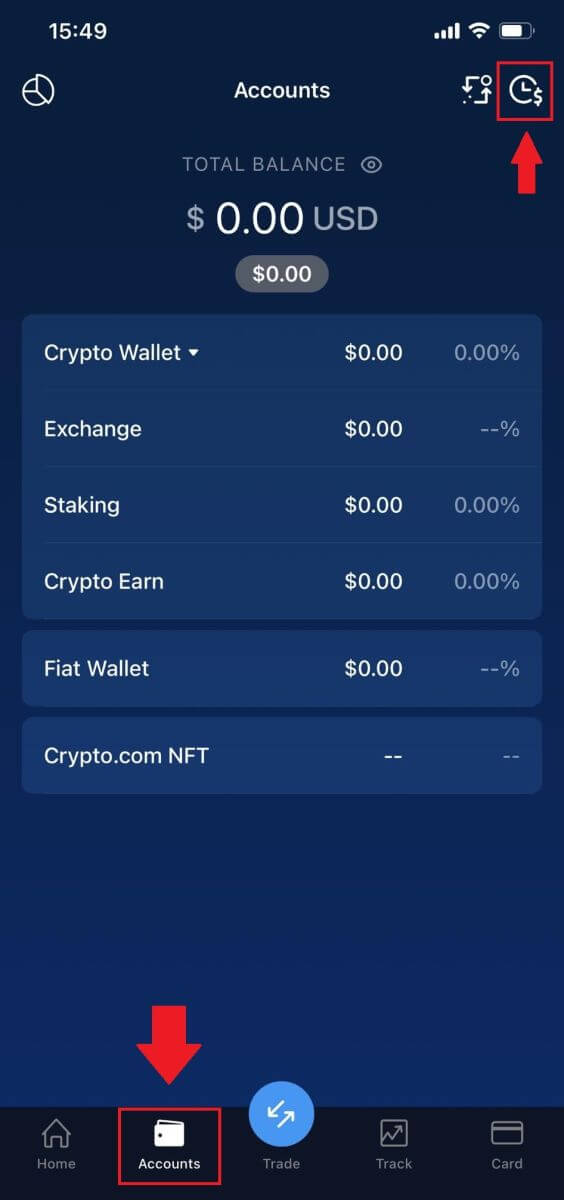Cara Mengeluarkan dan membuat Deposit di Crypto.com
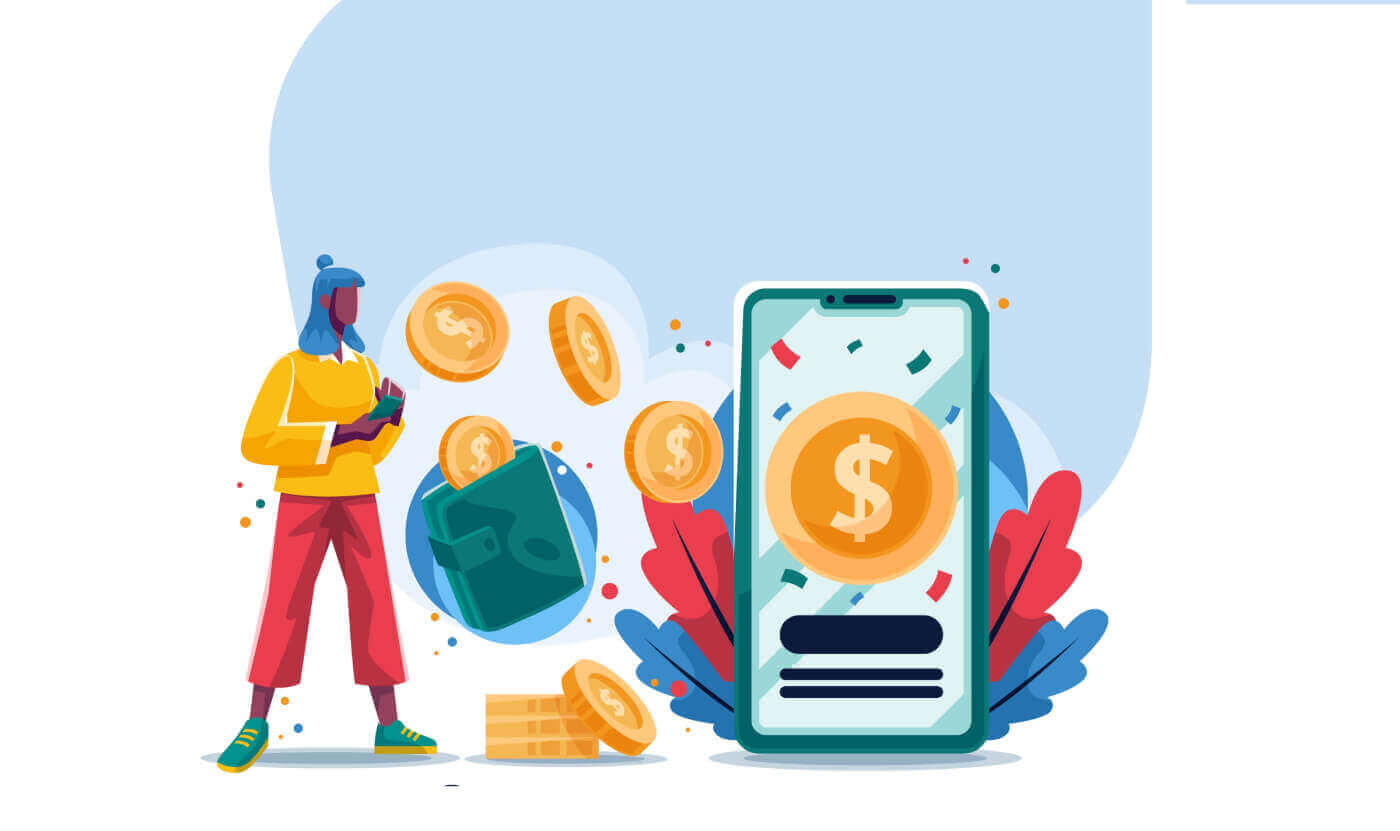
Bagaimana untuk Menarik Diri daripada Crypto.com
Bagaimana untuk Mengeluarkan Crypto daripada Crypto.com
Dalam artikel ini, kami akan menunjukkan kepada anda cara anda boleh menarik diri daripada Crypto.com ke platform atau dompet luaran.
Cara Mengeluarkan Crypto dari Crypto.com (Web)
1. Log masuk ke akaun Crypto.com anda dan klik pada [Dompet].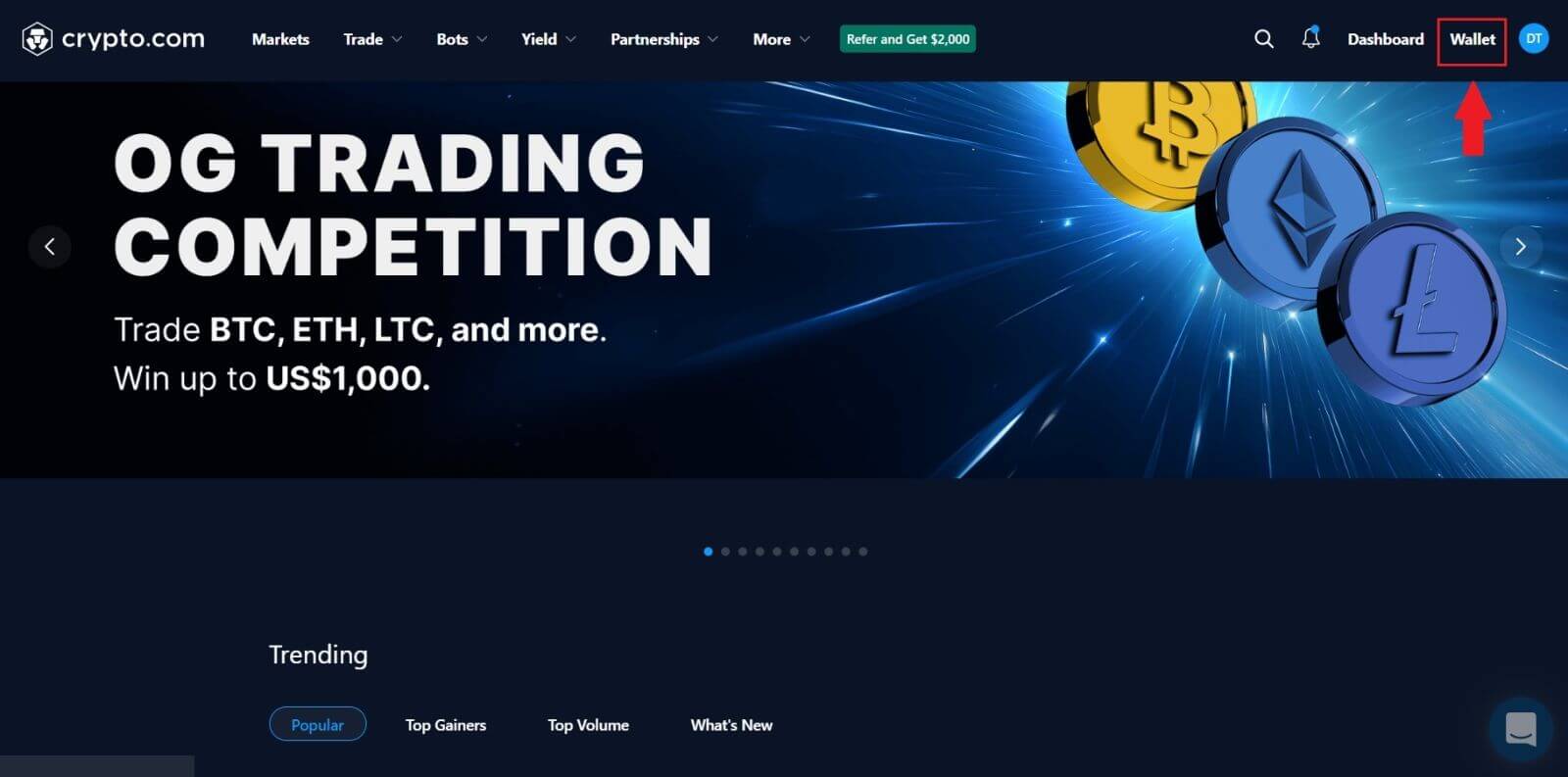
2. Pilih kripto yang anda ingin keluarkan dan klik pada butang [Tarik balik] .
Untuk contoh ini, saya memilih [CRO] .
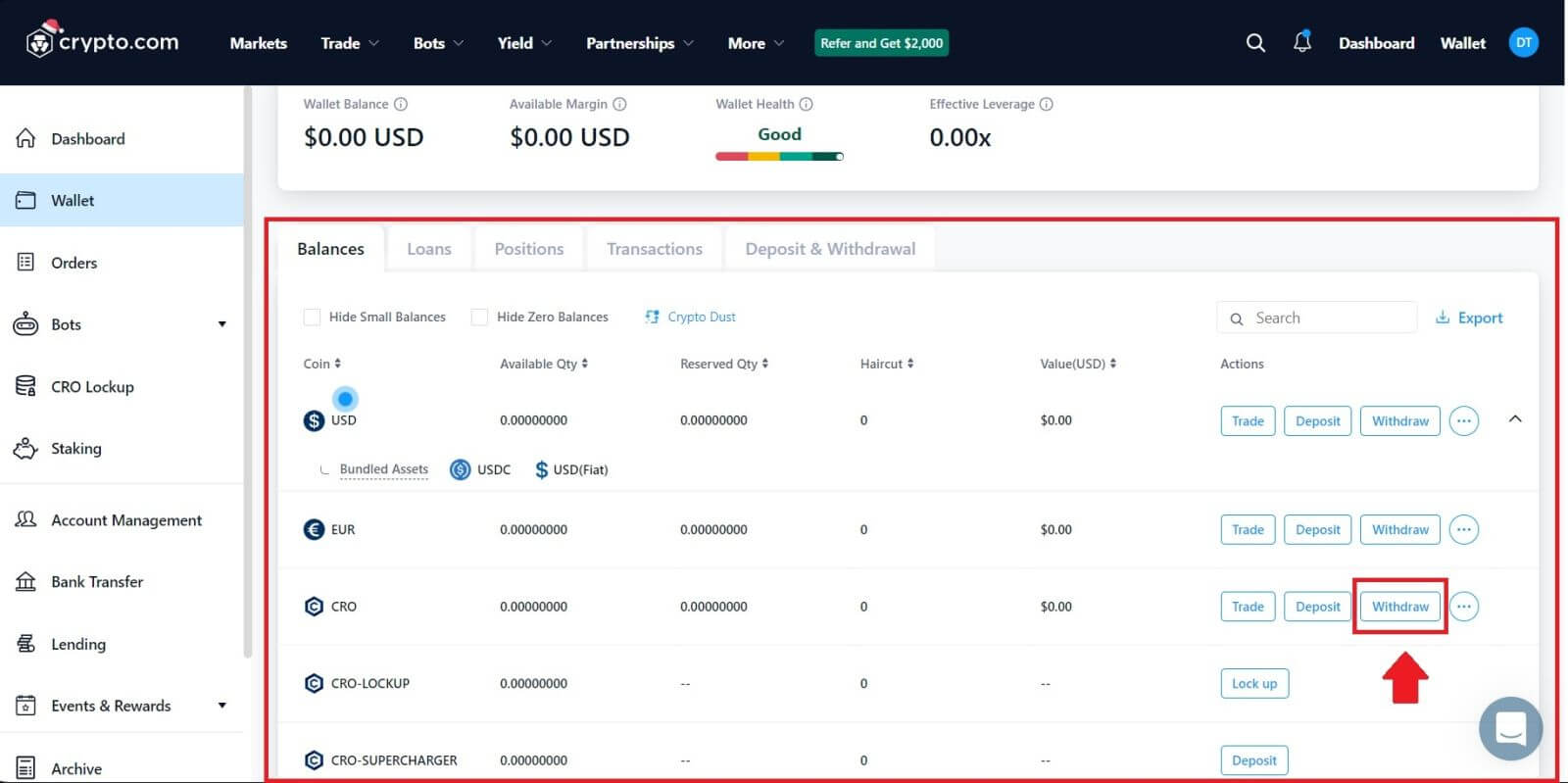 3. Pilih [Cryptocurrency] dan pilih [External Wallet Address] .
3. Pilih [Cryptocurrency] dan pilih [External Wallet Address] . 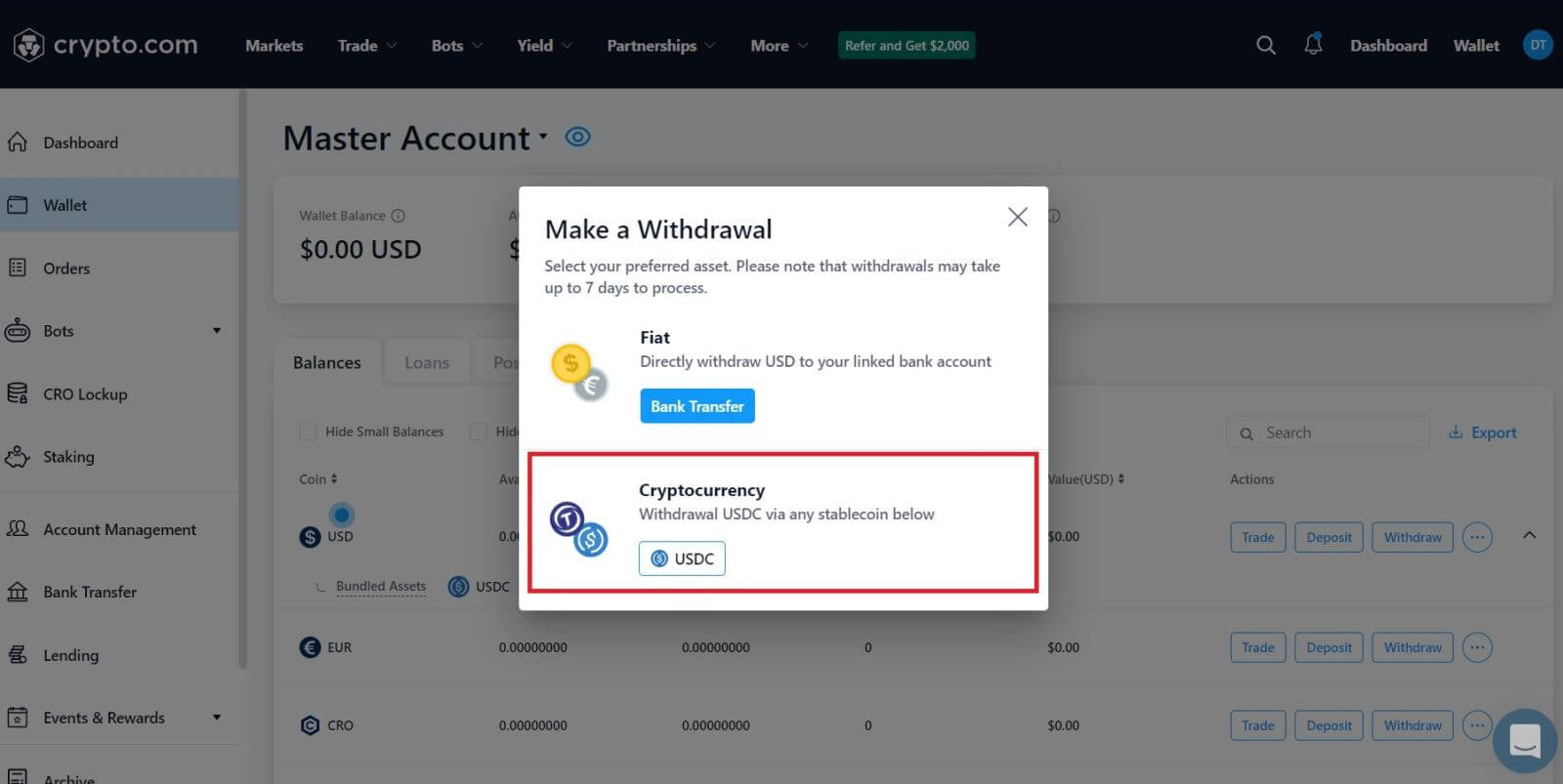
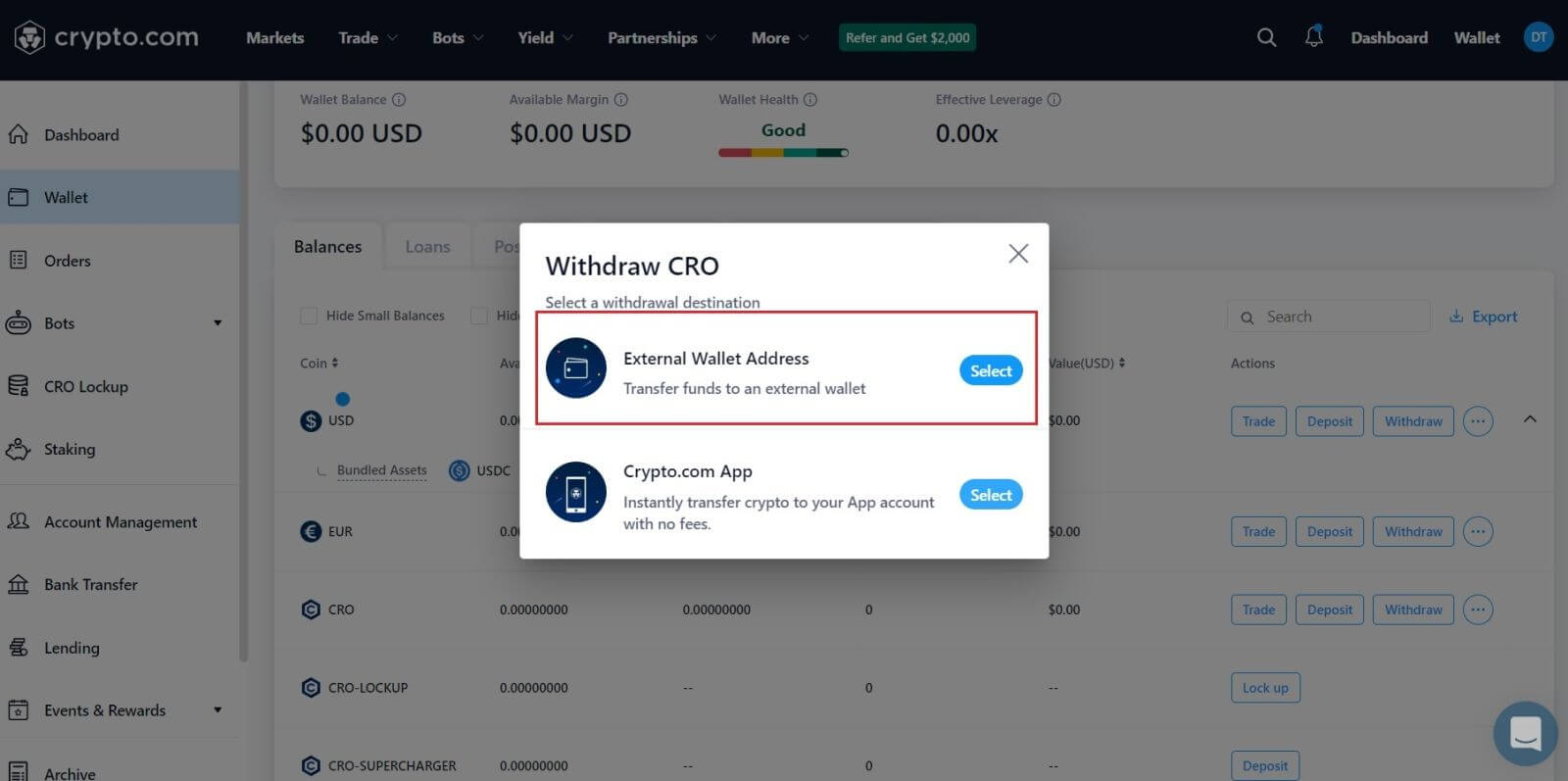 4. Masukkan [Alamat Dompet] anda , pilih [Jumlah] yang anda ingin buat dan pilih [Jenis Dompet] anda.
4. Masukkan [Alamat Dompet] anda , pilih [Jumlah] yang anda ingin buat dan pilih [Jenis Dompet] anda. 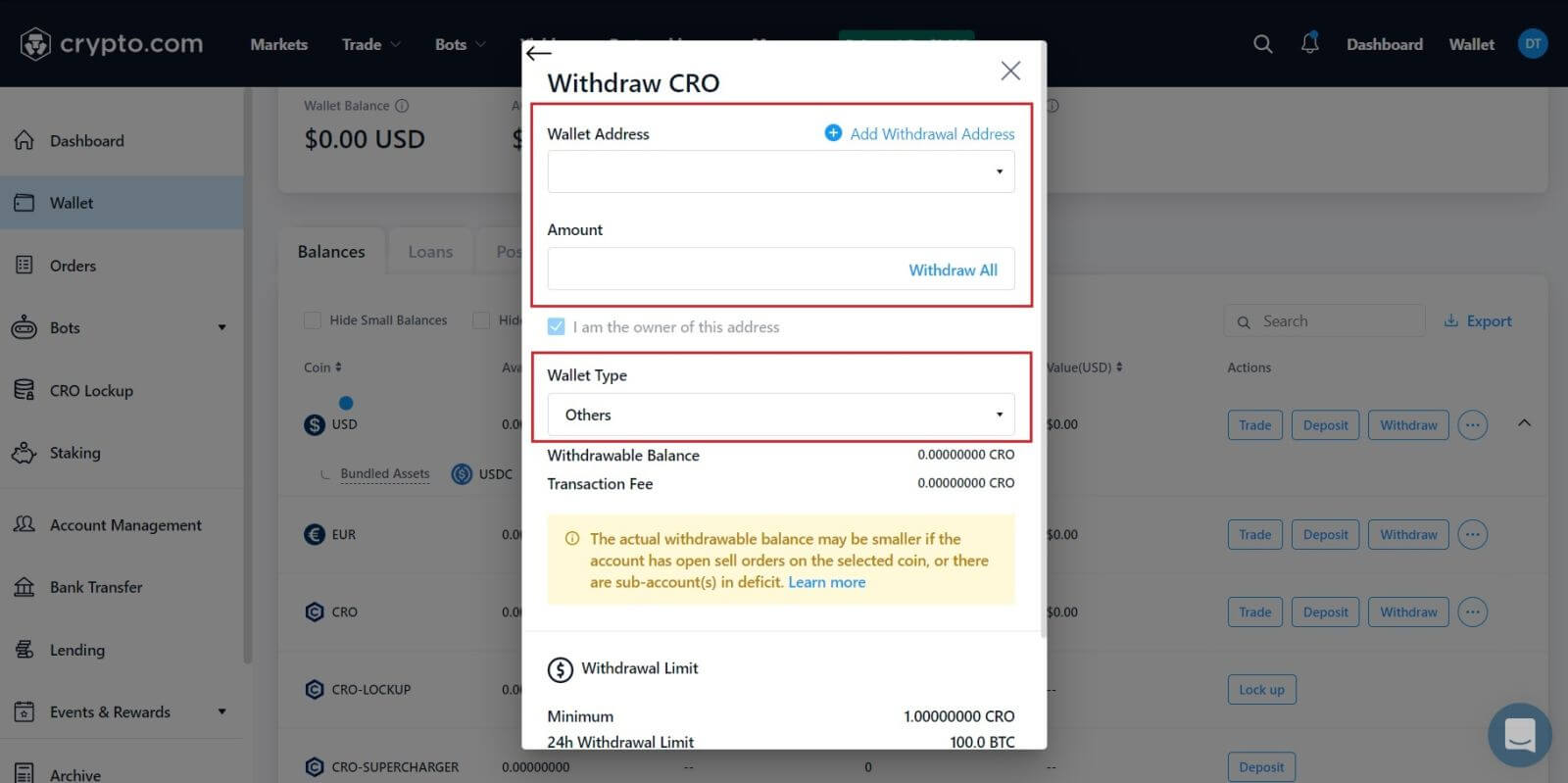 5. Selepas itu, klik pada [Review Withdrawal], dan anda semua telah selesai.
5. Selepas itu, klik pada [Review Withdrawal], dan anda semua telah selesai.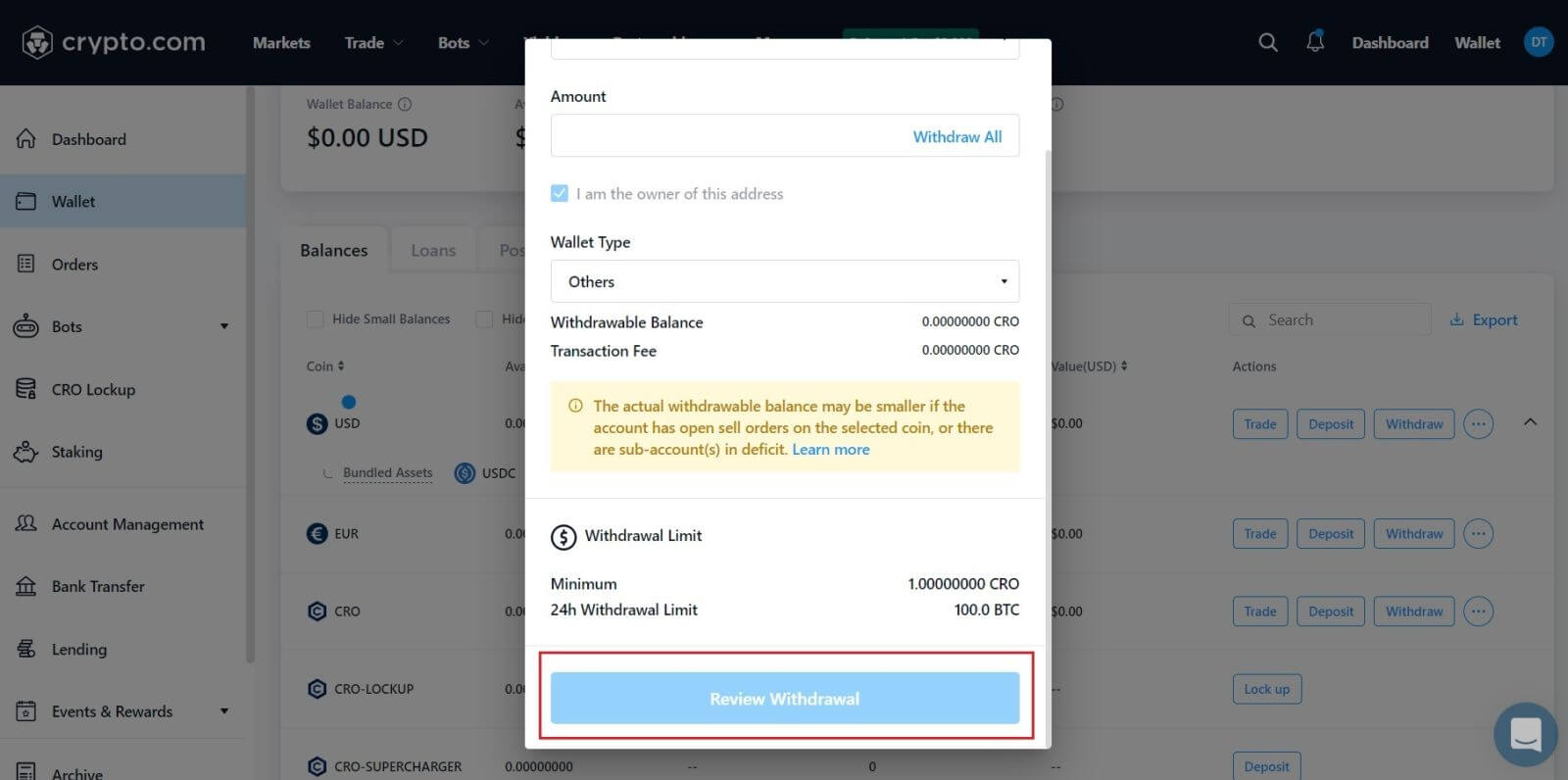 Amaran: Jika anda memasukkan maklumat yang salah atau memilih rangkaian yang salah semasa membuat pemindahan, aset anda akan hilang secara kekal. Sila pastikan bahawa maklumat adalah betul sebelum membuat pemindahan.
Amaran: Jika anda memasukkan maklumat yang salah atau memilih rangkaian yang salah semasa membuat pemindahan, aset anda akan hilang secara kekal. Sila pastikan bahawa maklumat adalah betul sebelum membuat pemindahan.
Cara Mengeluarkan Kripto daripada Crypto.com (App)
1. Buka apl Crypto.com anda dan log masuk, ketik pada [Akaun] .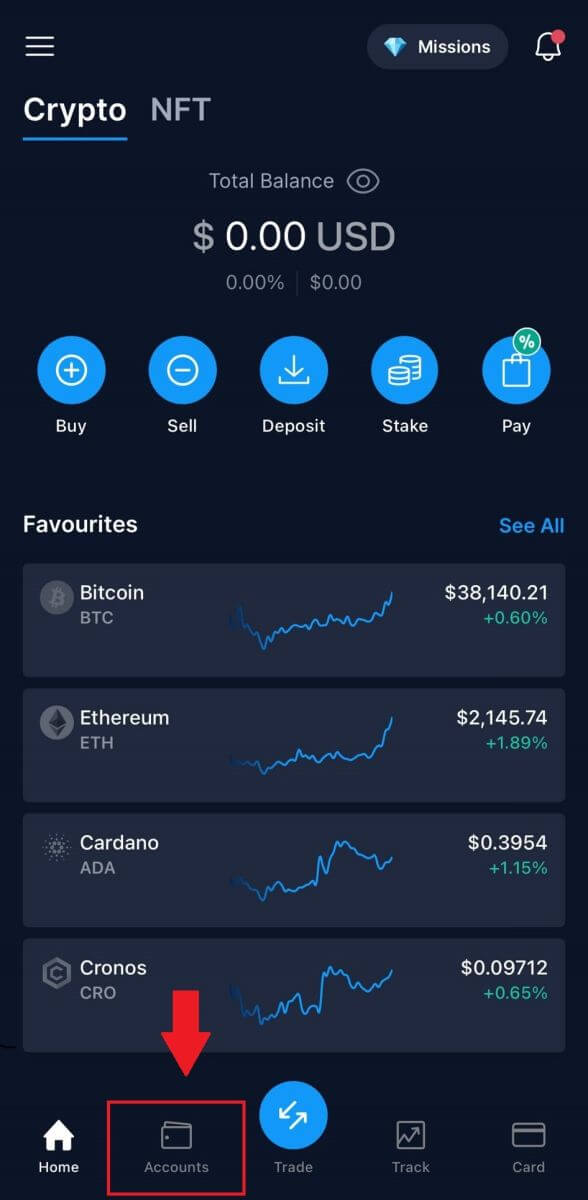
2. Ketik pada [Crypto Wallet] dan pilih token anda yang tersedia yang ingin anda keluarkan.
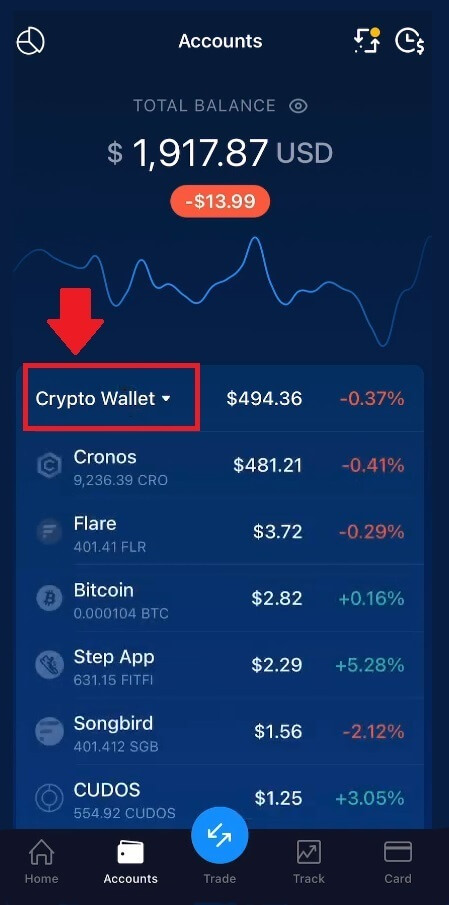
3. Klik pada [Transfer].
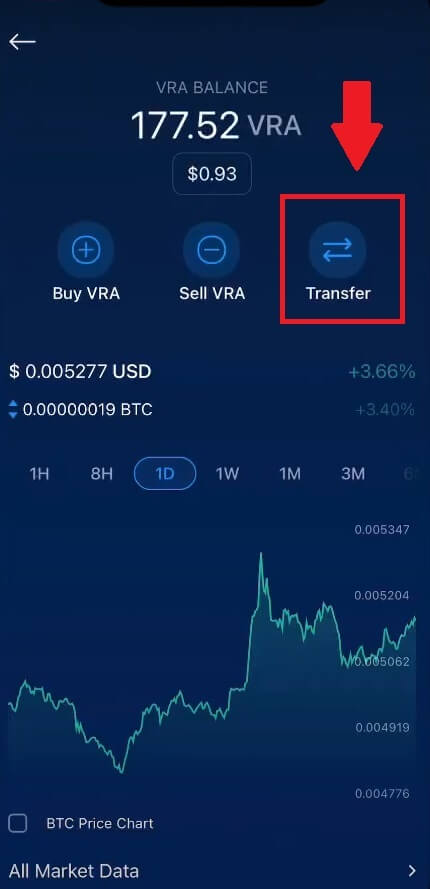
4. Ketik pada [Withdraw] untuk meneruskan ke halaman seterusnya.
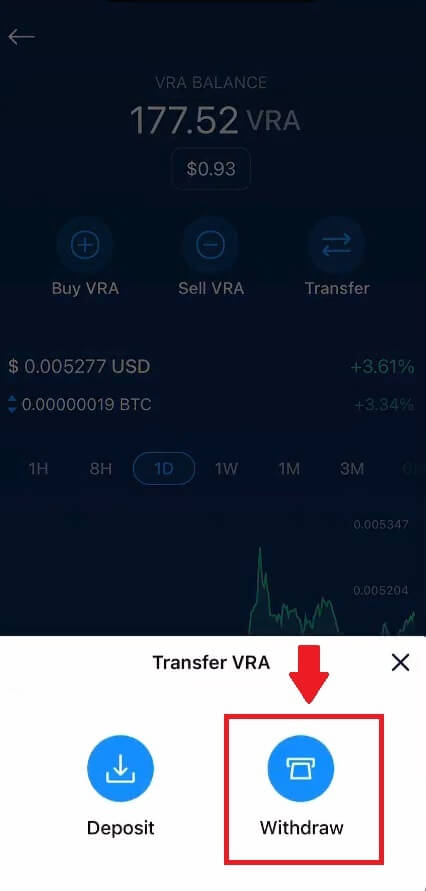
5. Pilih withdraw dengan [Crypto] .
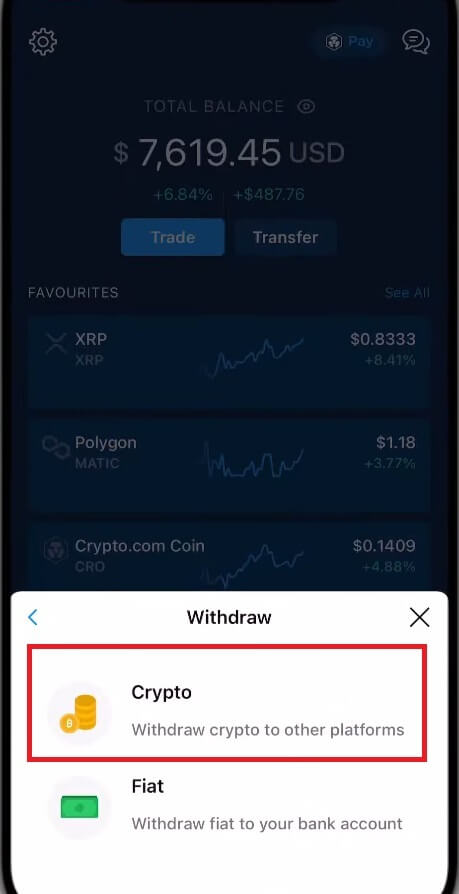
6. Pilih untuk menarik diri dengan [Dompet Luaran] .
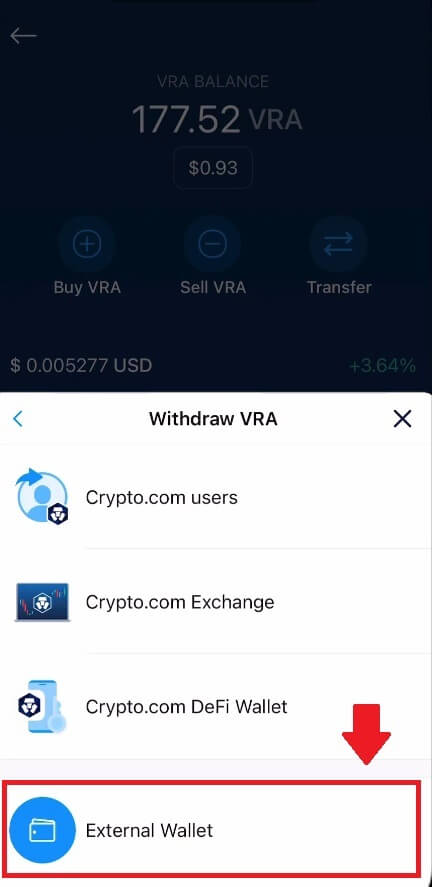
7. Tambahkan alamat dompet anda untuk meneruskan proses.

8. Pilih rangkaian anda, masukkan [Alamat Dompet VRA] dan [Nama Dompet] anda , kemudian klik teruskan.
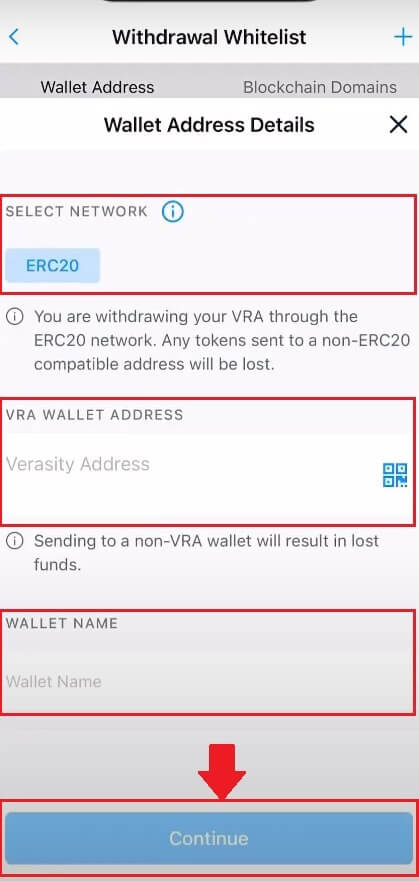
9. Sahkan dompet anda dengan mengetik pada [Ya, saya percaya alamat ini].
Selepas itu, anda berjaya membuat pengeluaran anda.
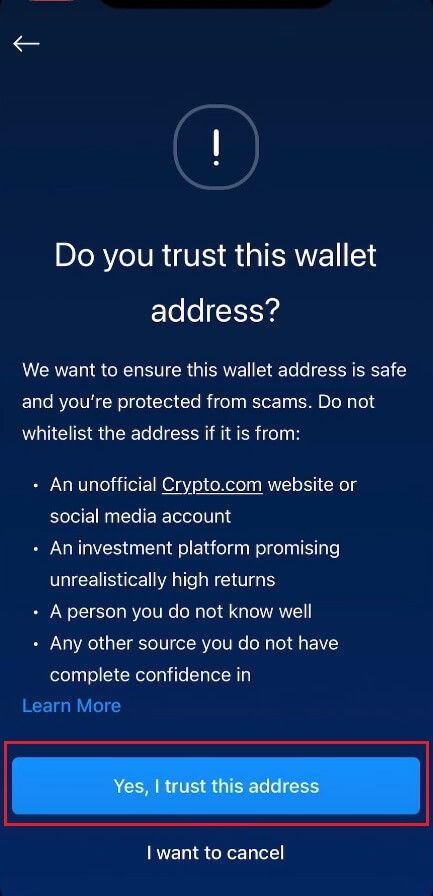
Bagaimana untuk Mengeluarkan Mata Wang Fiat daripada Crypto.com
Cara Mengeluarkan Fiat daripada Crypto.com (Web)
1. Buka dan log masuk ke akaun Crypto.com anda dan pilih [Dompet] . 2. Pilih mata wang yang anda ingin keluarkan dan klik butang [Keluarkan] . Untuk contoh ini, saya memilih [USD]. 3. Pilih [Fiat] dan pilih [Pindahan Bank] . 4. Sediakan akaun bank anda. Selepas itu, masukkan jumlah pengeluaran dan pilih akaun bank dari mana anda mengeluarkan dana untuk menyemak dan mengesahkan permintaan pengeluaran.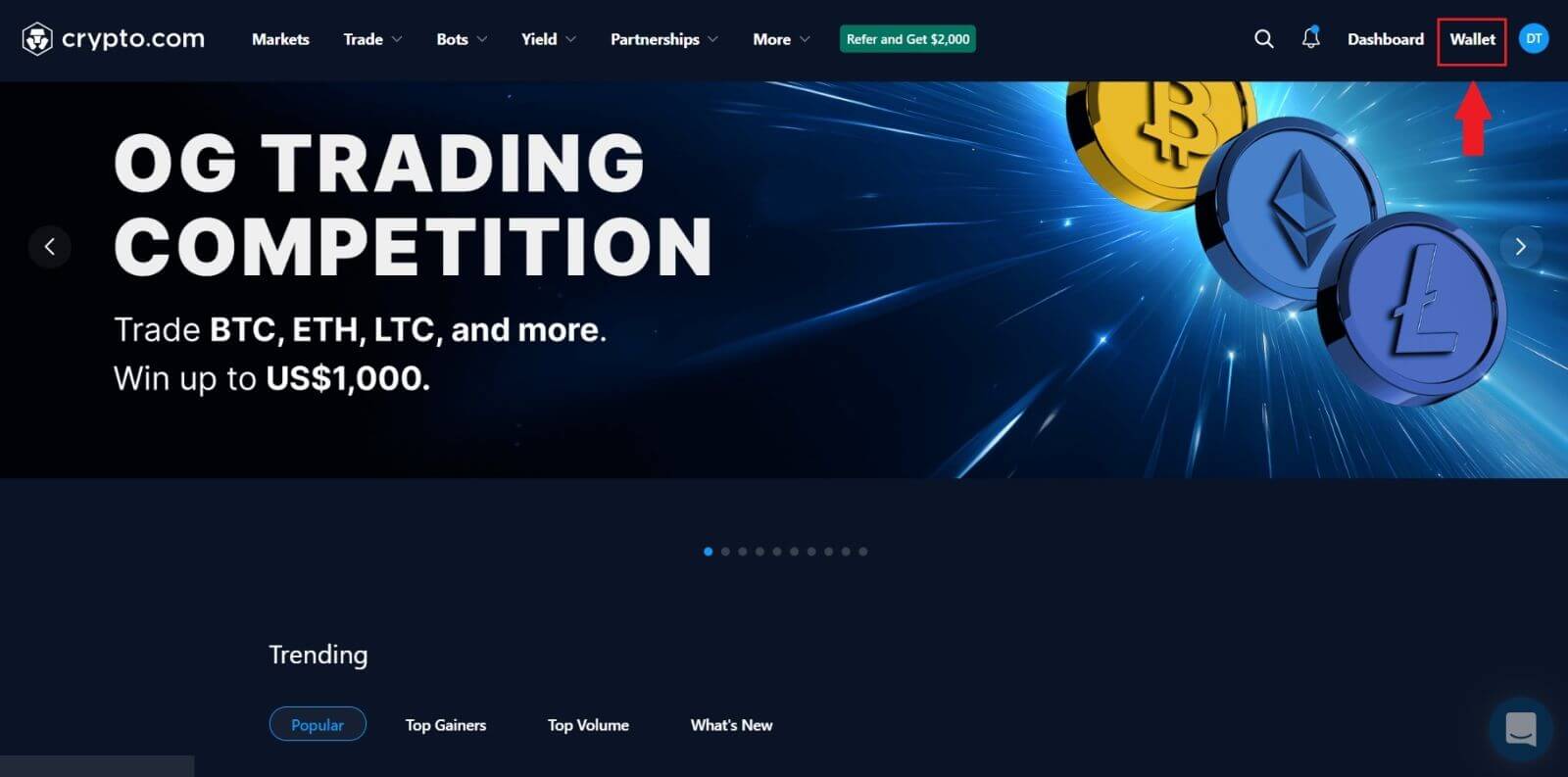
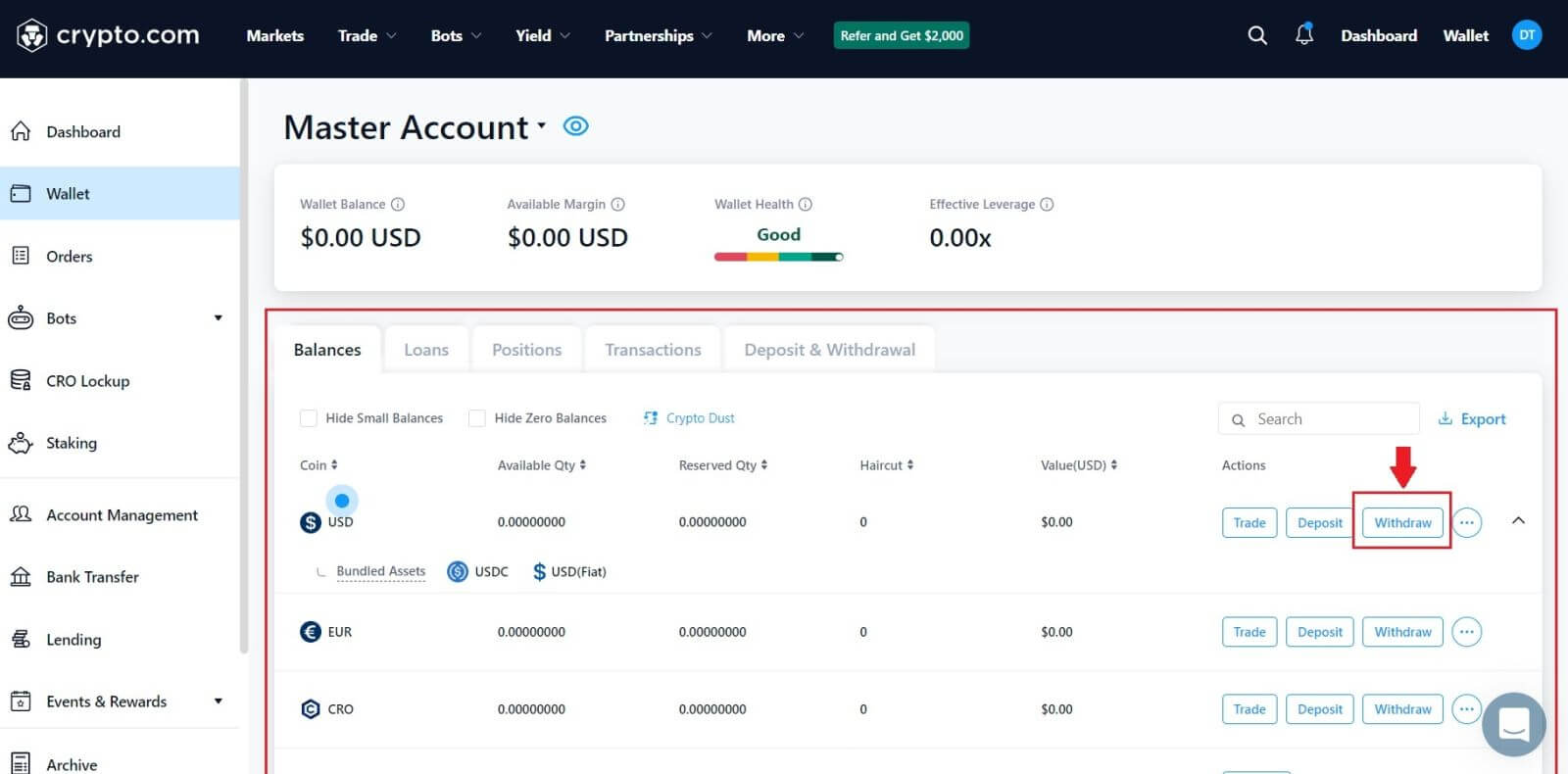
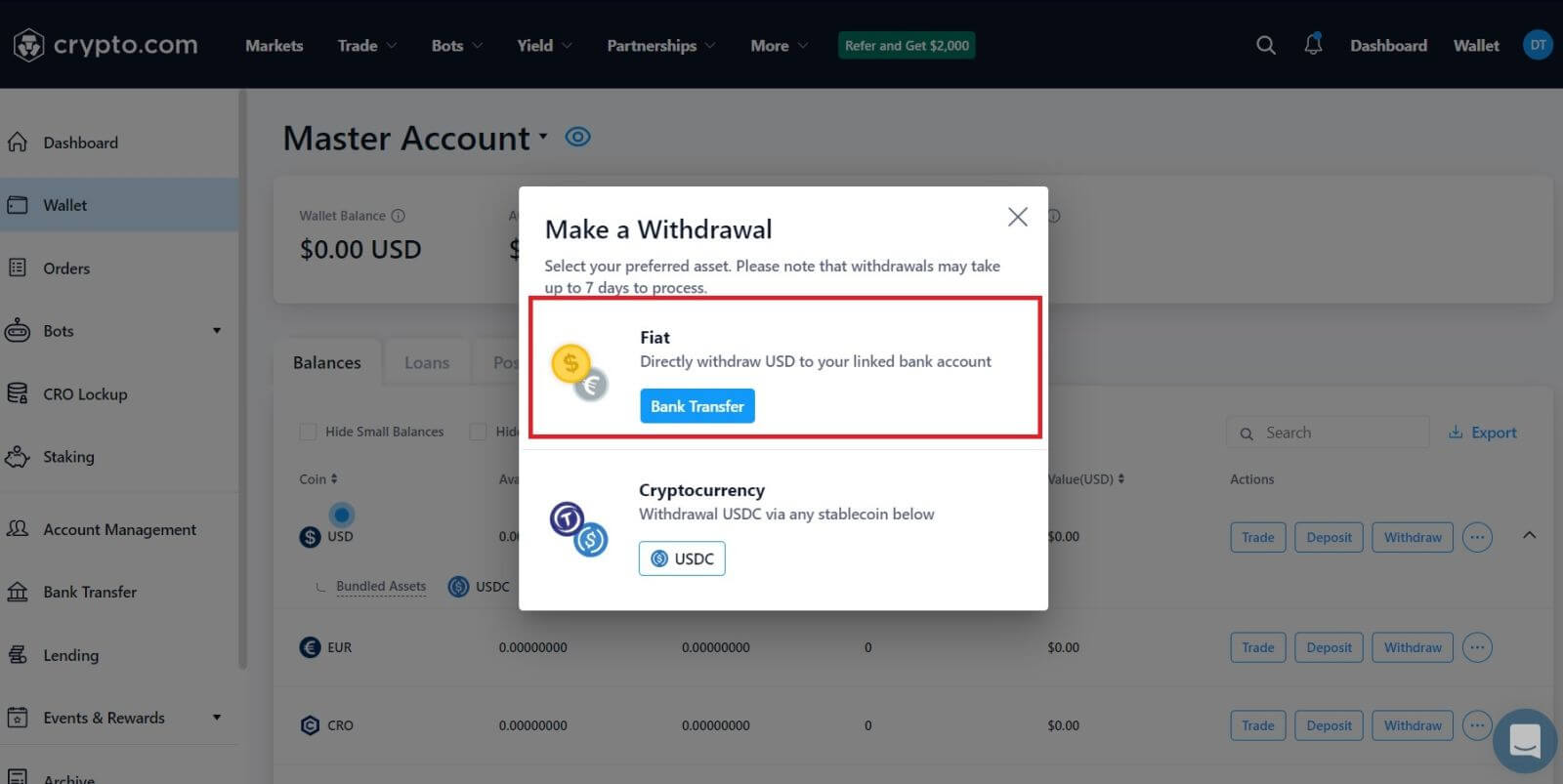
Cara Mengeluarkan dengan mata wang GBP pada Apl Crypto.com
1. Buka apl Crypto.com anda dan log masuk, ketik pada [Akaun] .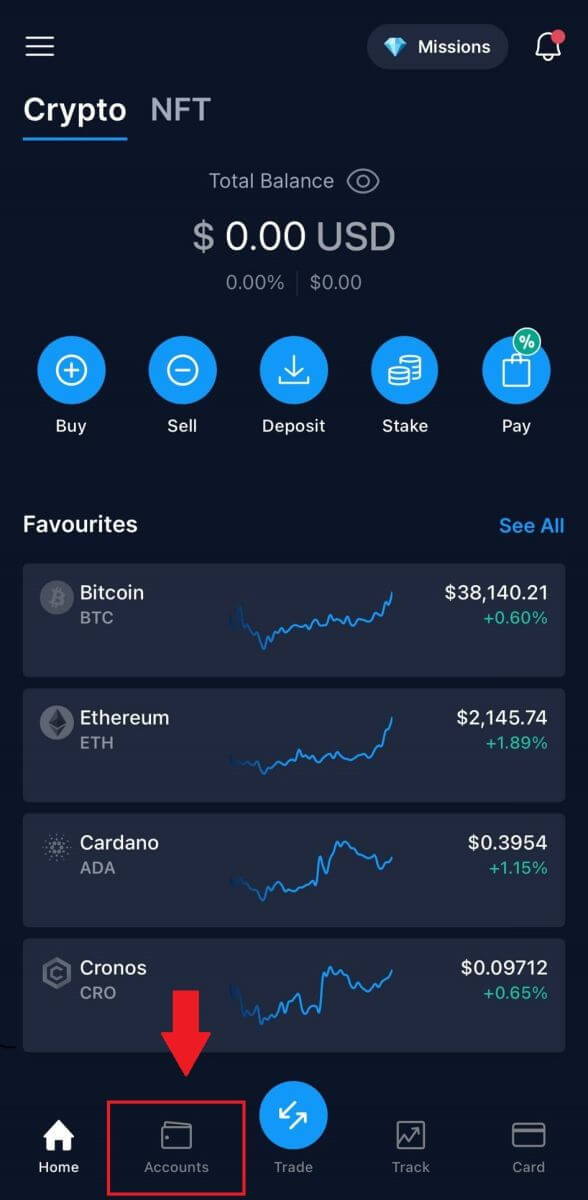
2. Ketik pada [Fiat Wallet] dan klik pada [Transfer] .
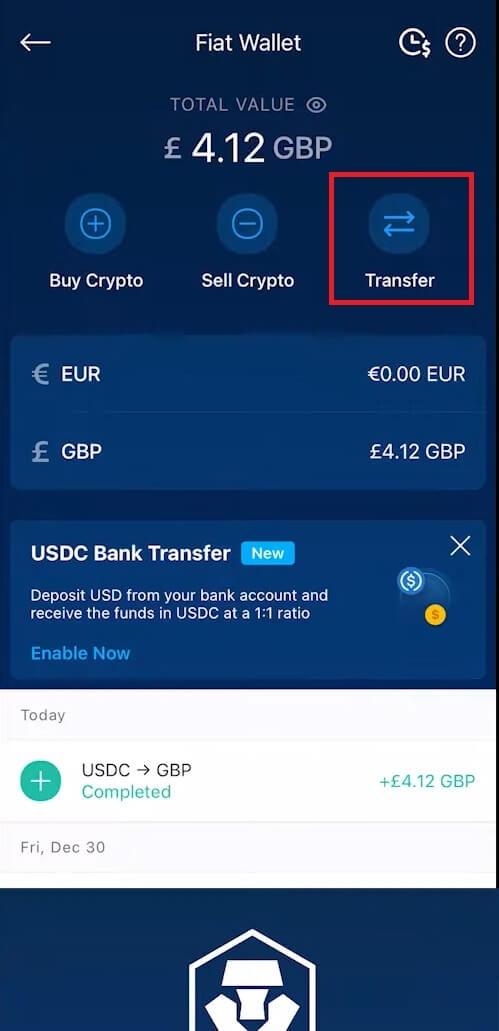
3. Klik pada [Withdraw].
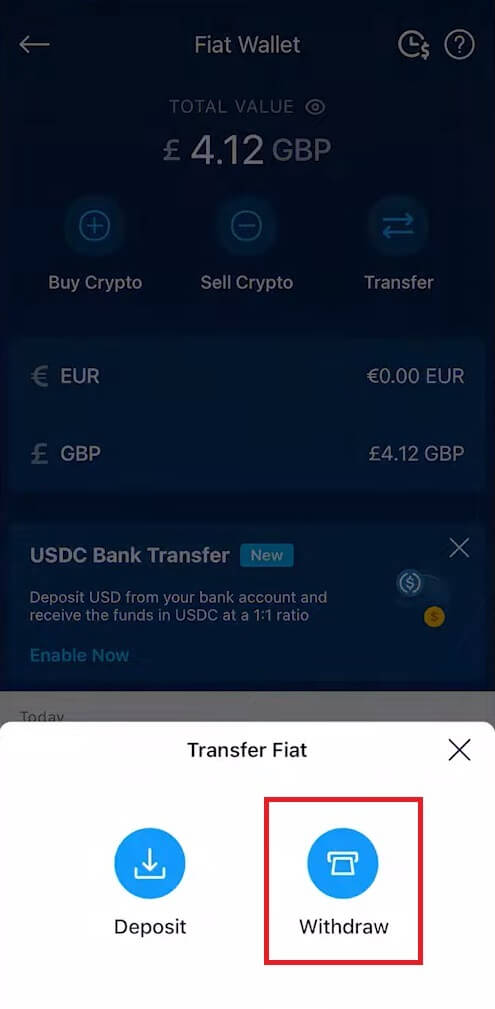
4. Ketik pada British Pound (GBP) untuk meneruskan ke halaman seterusnya.
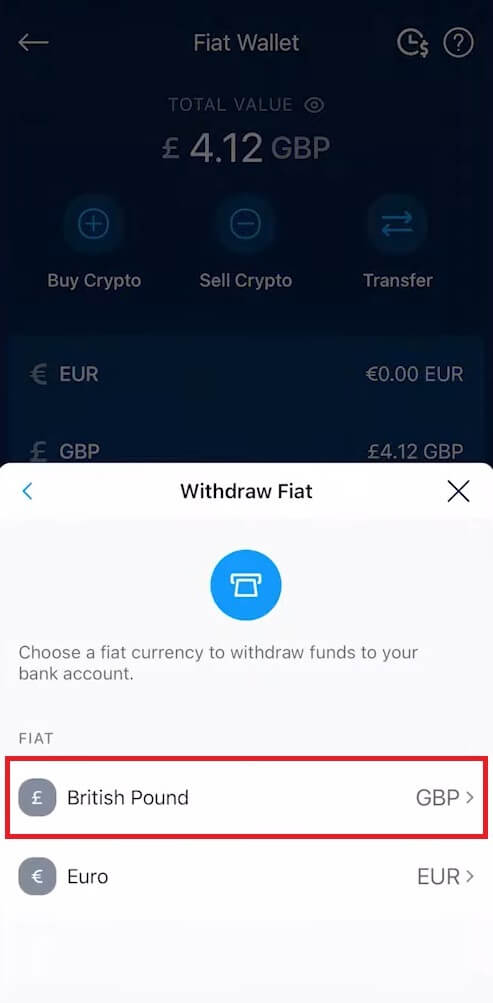
6. Semak butiran anda dan ketik pada [Tarik Diri Sekarang].
Ia mengambil masa 2-4 hari perniagaan untuk menyemak permintaan pengeluaran anda, kami akan memberitahu anda sebaik sahaja permintaan anda diluluskan.
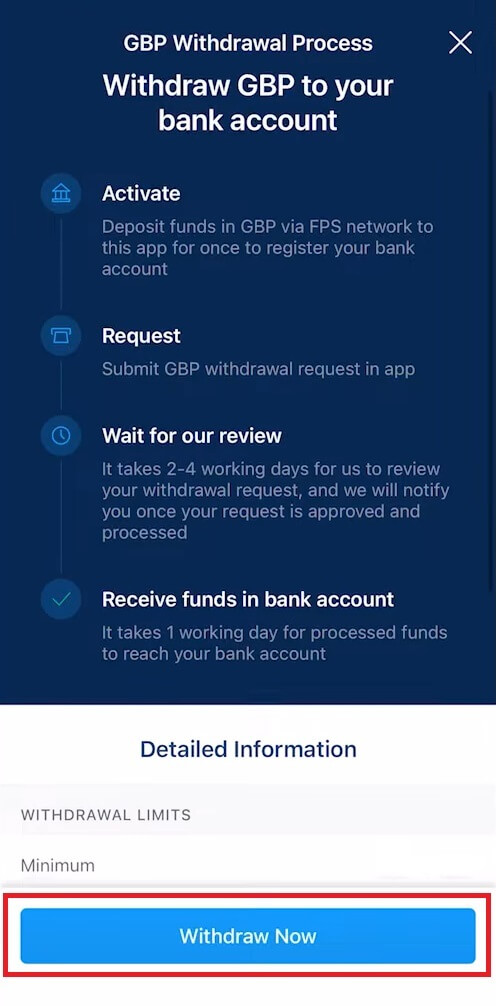
Cara Mengeluarkan dengan mata wang EUR (SEPA) pada Apl Crypto.com
1. Pergi ke Dompet Fiat anda dan klik pada [Transfer].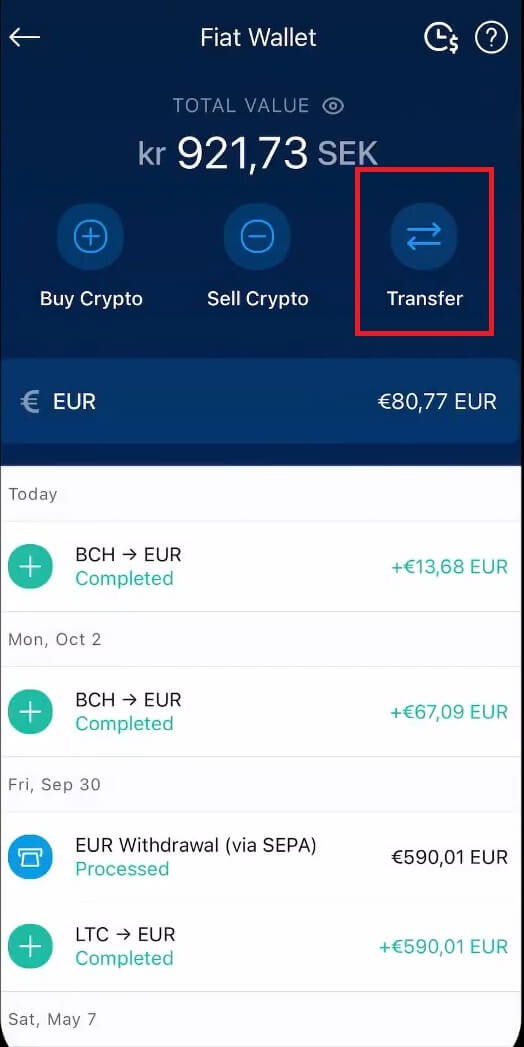
6. Pilih mata wang yang anda mahu dan pilih mata wang [EUR] .
Selepas itu, klik pada [Withdraw Now] .
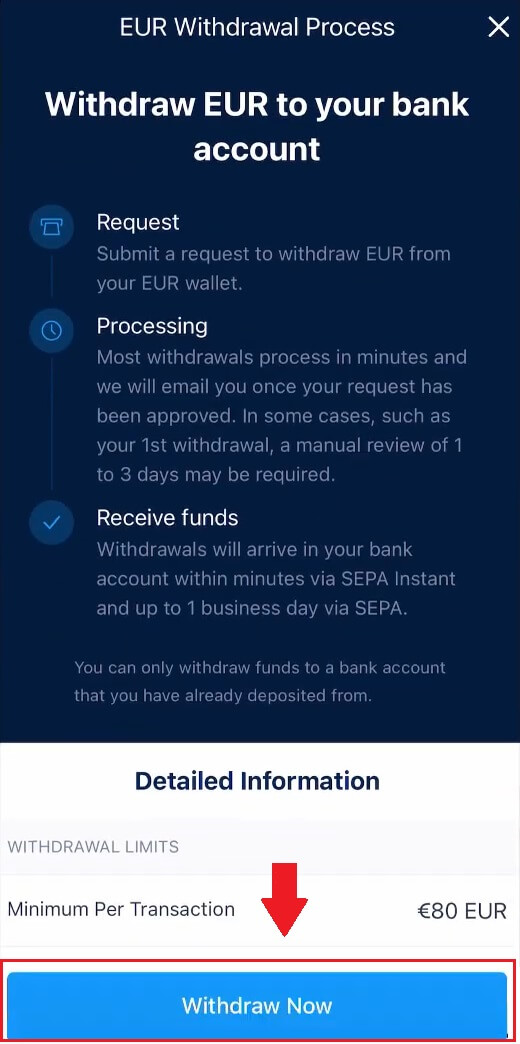
7. Masukkan amaun anda dan ketik [Withdraw] .
Semak dan sahkan permintaan pengeluaran, tunggu semakan dalaman kami, dan kami akan memberitahu anda sebaik sahaja pengeluaran diproses. 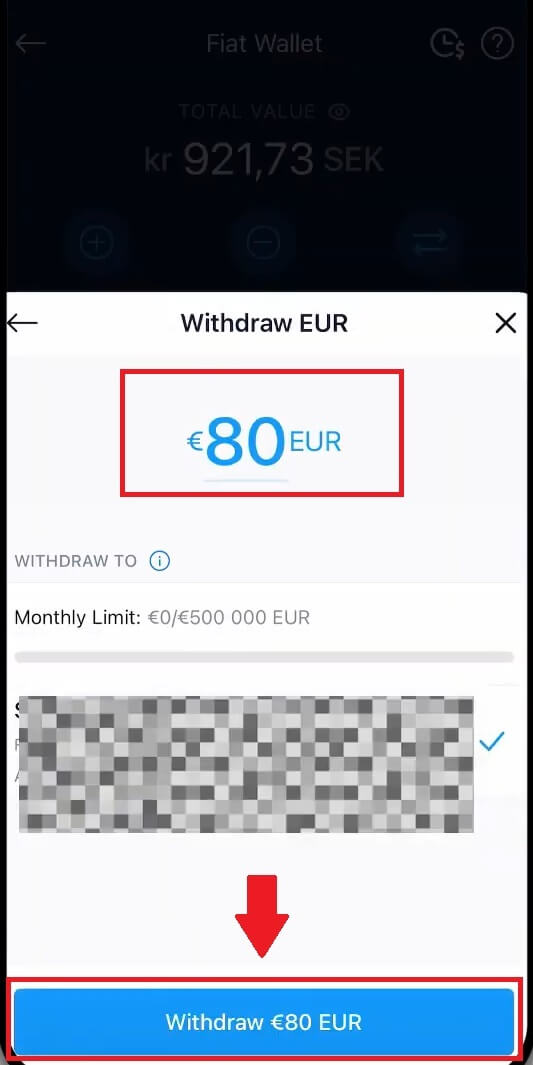
Cara Menjual Crypto kepada Dompet Fiat Anda di Crypto.com
1. Buka aplikasi Crypto.com anda dan klik pada [Akaun] anda . 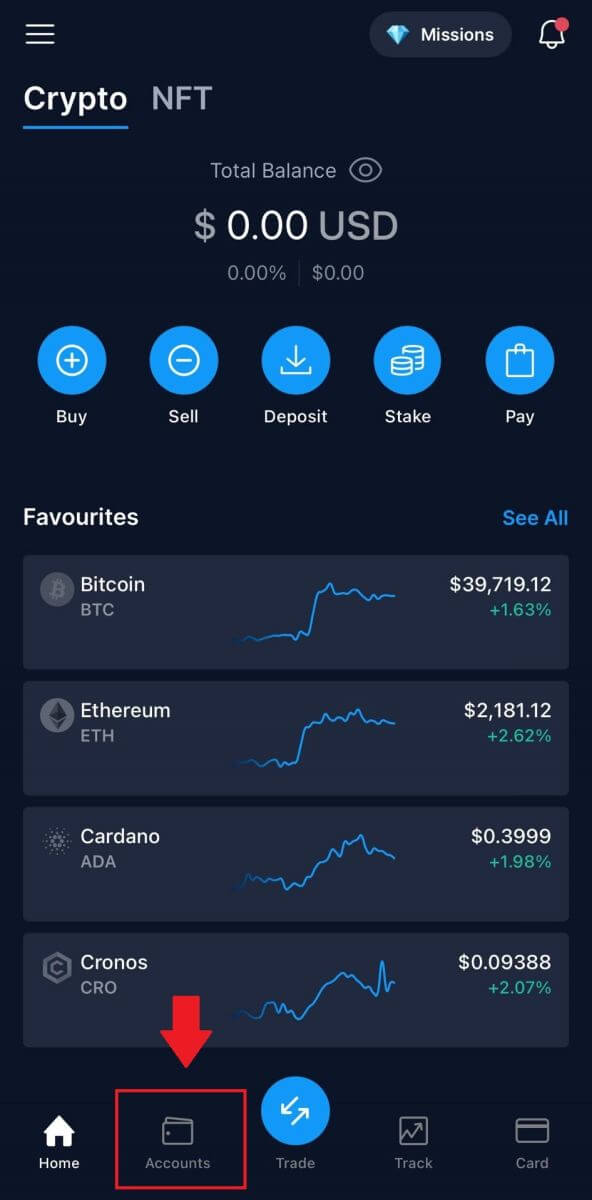 2. Pilih [Fiat Wallet] dan klik pada mata wang kripto yang anda ingin jual.
2. Pilih [Fiat Wallet] dan klik pada mata wang kripto yang anda ingin jual. 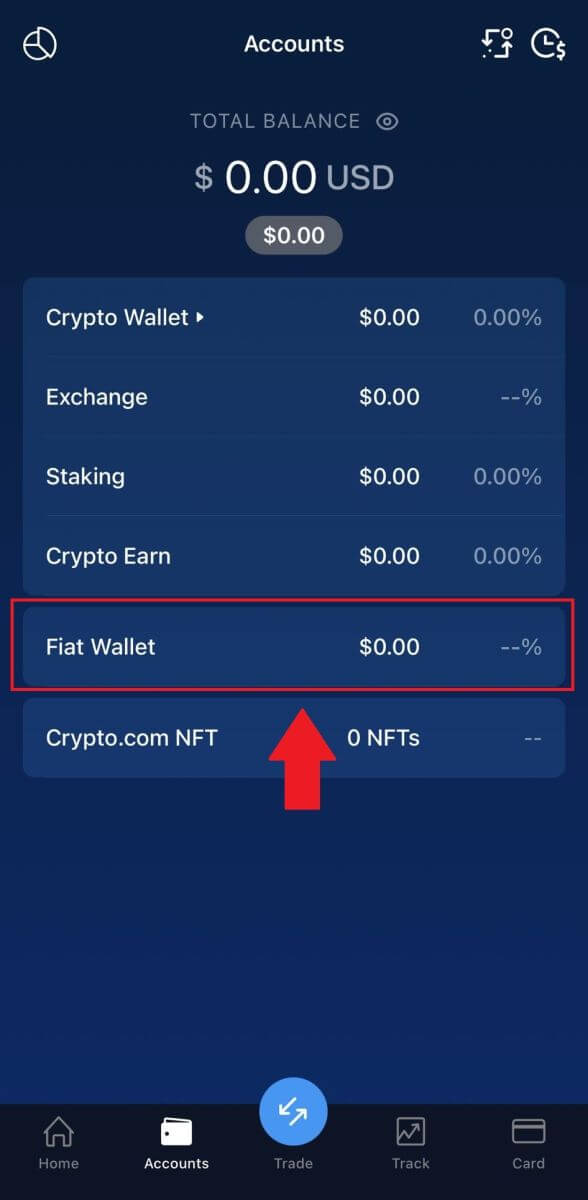
3. Masukkan jumlah anda yang ingin anda keluarkan, pilih mata wang pengeluaran anda dan klik pada [Jual...]. 
4. Semak maklumat anda dan ketik pada [Sahkan] . Dan wang itu akan dihantar ke Dompet Fiat anda.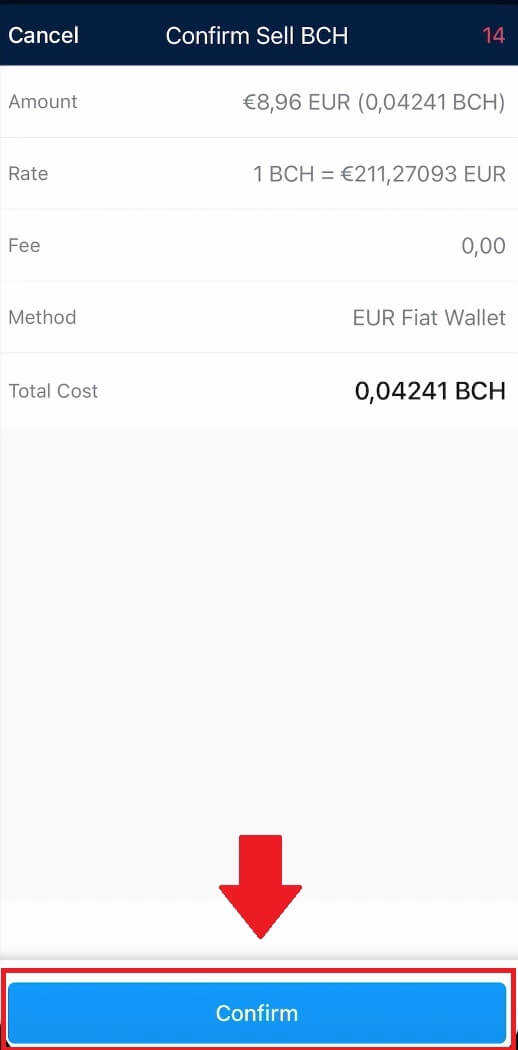
Soalan Lazim (FAQ)
Bagaimana Untuk Mencari ID Transaksi (TxHash/TxID)?
1. Ketik pada transaksi dalam dompet crypto masing-masing atau dalam sejarah transaksi.2. Ketik pada hiperpautan alamat 'Tarik diri ke'.
3. Anda boleh sama ada menyalin TxHash atau melihat transaksi dalam Penjelajah Blockchain.
Disebabkan kemungkinan kesesakan rangkaian, mungkin terdapat kelewatan yang ketara dalam memproses transaksi anda. Anda boleh menggunakan ID transaksi (TxID) untuk mencari status pemindahan aset anda dengan menggunakan penjelajah blok.
Akaun bank manakah yang boleh saya gunakan untuk mengeluarkan dana saya?
Terdapat dua pilihan untuk memilih akaun bank yang anda gunakan untuk mengeluarkan dana: Pilihan 1
Anda boleh mengeluarkan ke akaun bank yang telah anda gunakan untuk mendepositkan dana ke dalam Apl Crypto.com. Akaun yang paling baru digunakan untuk deposit akan dipaparkan secara automatik dalam senarai.
Pilihan 2
Anda boleh memasukkan nombor IBAN akaun bank anda secara manual. Hanya pergi ke laci pengeluaran dalam Dompet Fiat anda dan ketik Tambah Akaun Bank. Ikut arahan pada skrin dan ketik Serah untuk menyimpan akaun bank anda. Anda kemudian boleh meneruskan untuk membuat pengeluaran.
*nota:
Nama akaun bank yang anda berikan mesti sepadan dengan nama sah yang dikaitkan dengan akaun Apl Crypto.com anda. Nama yang tidak sepadan akan menyebabkan pengeluaran gagal, dan yuran mungkin ditolak oleh bank penerima untuk memproses bayaran balik.
Berapa lama masa yang diambil untuk dana saya sampai ke dalam akaun bank saya?
Sila berikan satu hingga dua hari perniagaan untuk permintaan pengeluaran diproses. Setelah diluluskan, dana akan dihantar ke akaun bank anda serta-merta melalui EFT, FAST atau pindahan dalam bank.
Cara Deposit di Crypto.com
Cara Mendeposit Crypto di Crypto.com
Jika anda memiliki mata wang kripto pada platform atau dompet lain, anda boleh memindahkannya ke Dompet Crypto.com anda untuk berdagang.
Deposit Cryptocurrency di Crypto.com (Laman Web)
1. Log masuk ke akaun Crypto.com anda dan klik [ Dompet ]. 2. Pilih apa yang anda ingin deposit. Kemudian klik [Deposit]. 3. Pilih [Cryptocurrency] , kemudian buat deposit. 4. Alamat deposit anda akan dipaparkan.
Pilih rangkaian anda dan salin alamat deposit anda dengan mengklik pada [Salin Alamat] atau [Tunjukkan Kod QR].Dan tampalkannya pada platform di mana anda berhasrat untuk mengeluarkan dana anda. Nota: Sila pastikan bahawa rangkaian yang dipilih adalah sama dengan rangkaian platform yang anda gunakan untuk mengeluarkan dana. Jika anda memilih rangkaian yang salah, anda akan kehilangan dana anda.
Ringkasan pemilihan rangkaian: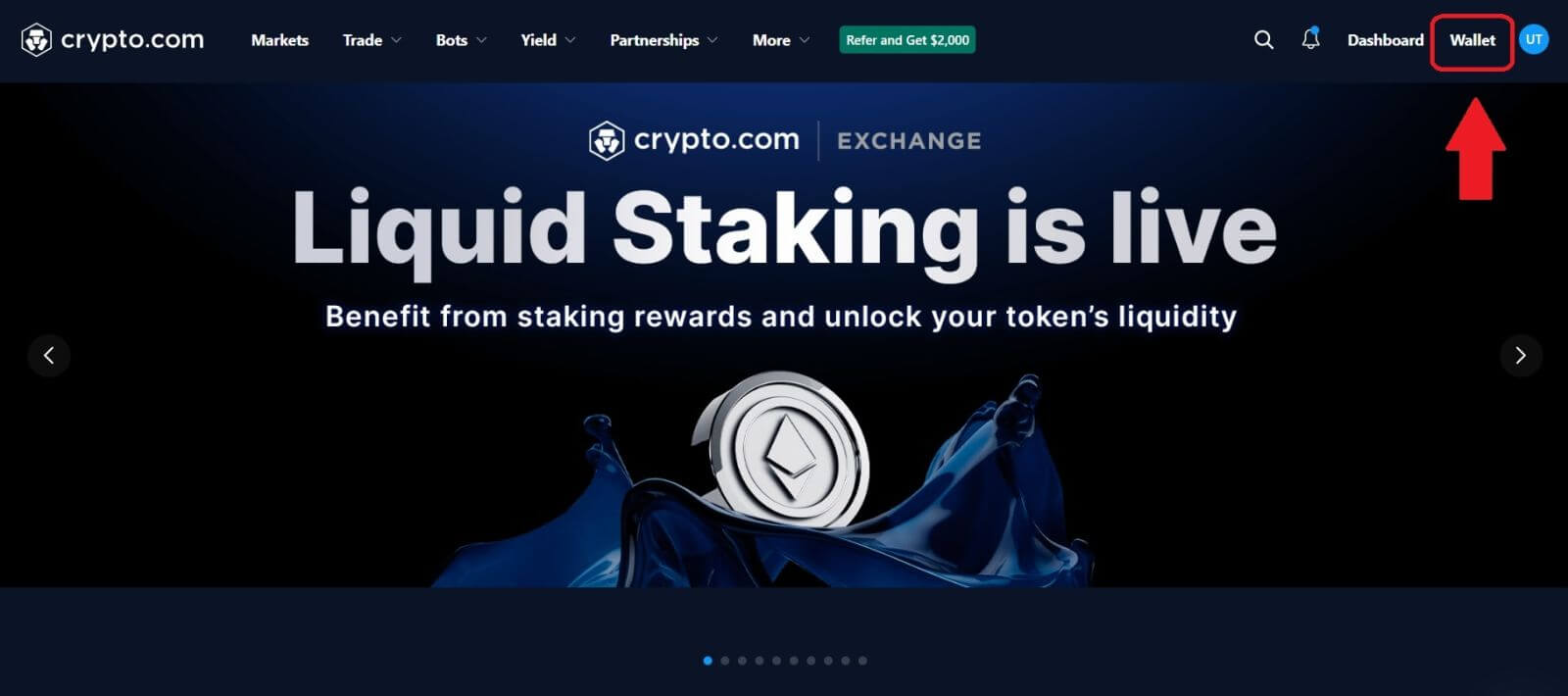
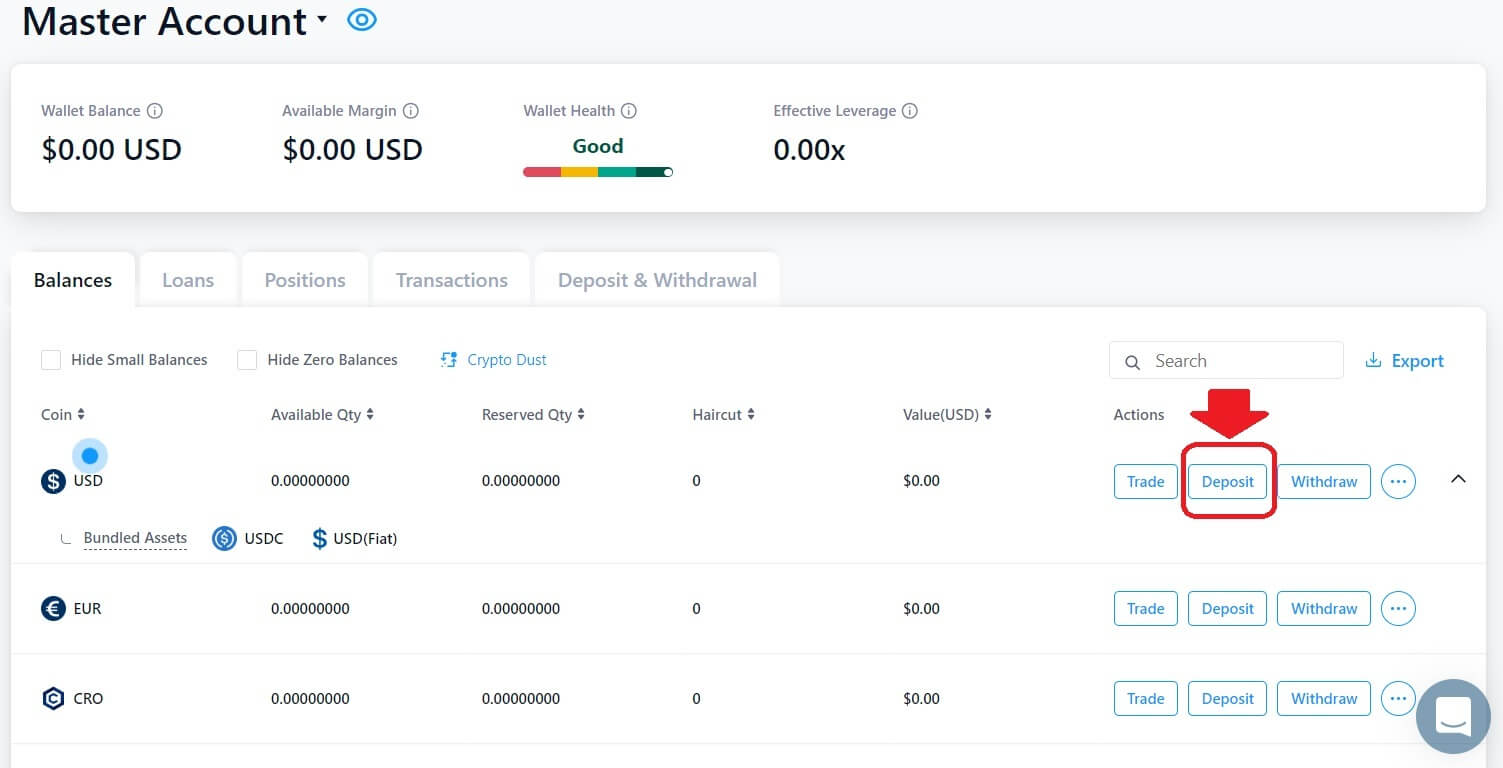
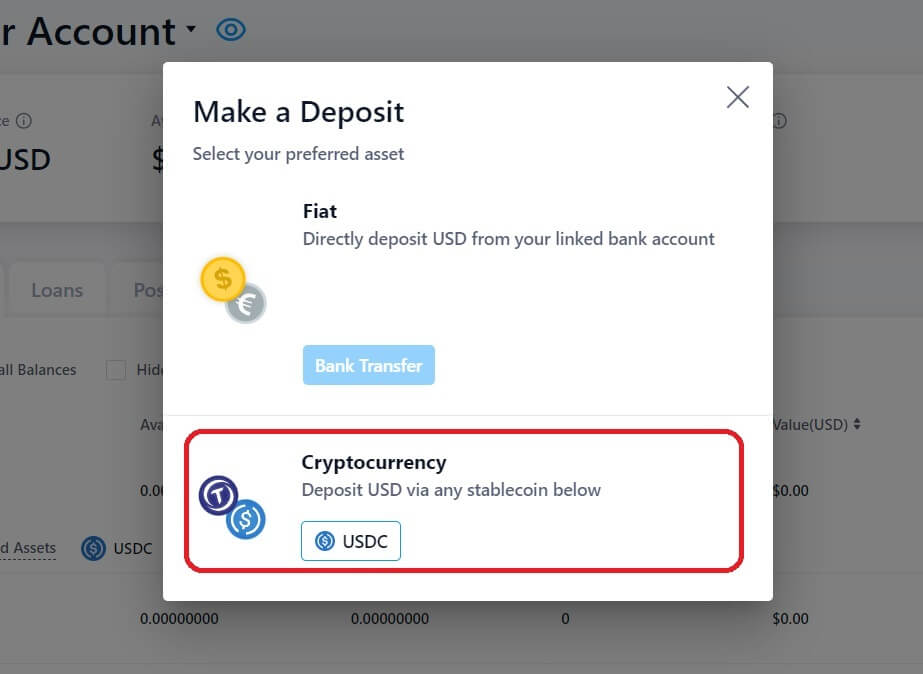
- BEP2 merujuk kepada Rantaian Beacon BNB (bekas Rantaian Binance).
- BEP20 merujuk kepada BNB Smart Chain (BSC) (bekas Binance Smart Chain).
- ERC20 merujuk kepada rangkaian Ethereum.
- TRC20 merujuk kepada rangkaian TRON.
- BTC merujuk kepada rangkaian Bitcoin.
- BTC (SegWit) merujuk kepada Segwit Asli (bech32), dan alamatnya bermula dengan "bc1". Pengguna dibenarkan untuk menarik balik atau menghantar pegangan Bitcoin mereka ke alamat SegWit (bech32).
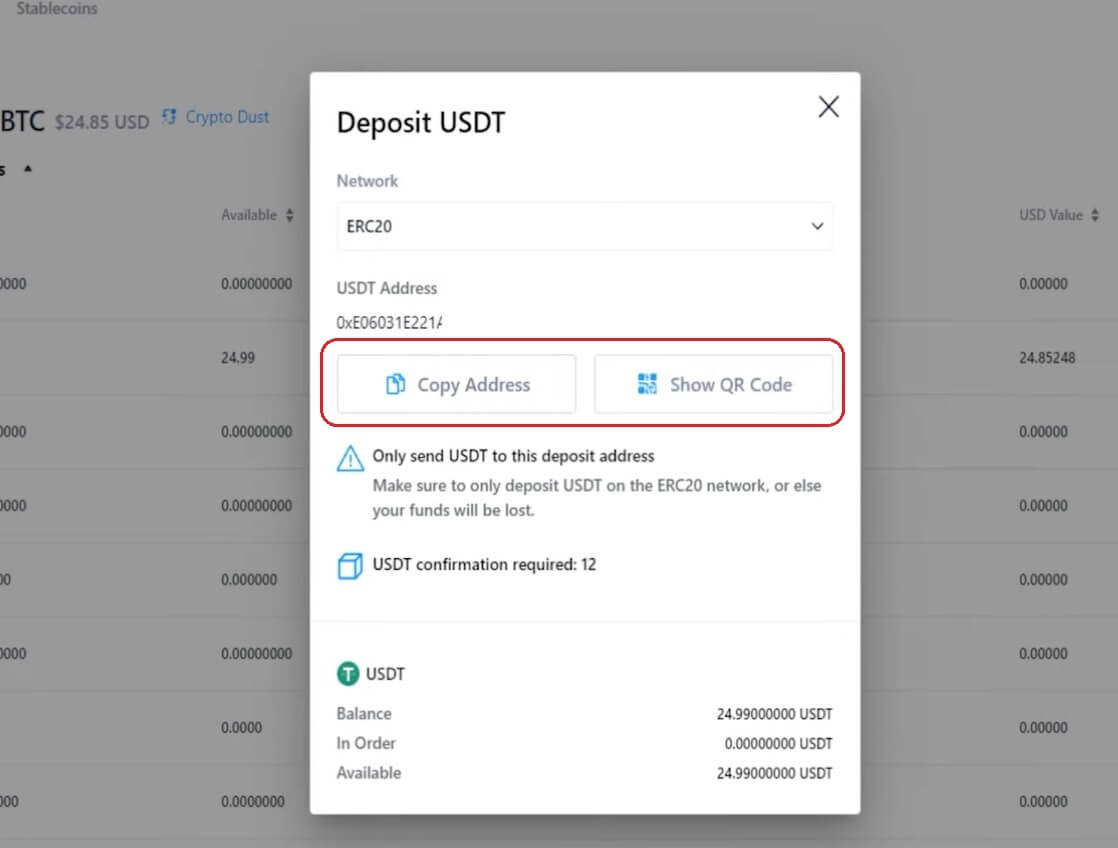
5. Selepas mengesahkan permintaan pengeluaran, ia mengambil masa untuk transaksi disahkan. Masa pengesahan berbeza-beza bergantung pada blockchain dan trafik rangkaian semasanya.
Setelah pemindahan diproses, dana akan dikreditkan ke akaun Crypto.com anda tidak lama kemudian.
6. Anda boleh menyemak status deposit anda daripada [Sejarah Transaksi], serta maklumat lanjut tentang transaksi terkini anda.
Deposit Cryptocurrency di Crypto.com (Apl)
1. Buka apl Crypto.com, klik butang [ Deposit] pada skrin utama.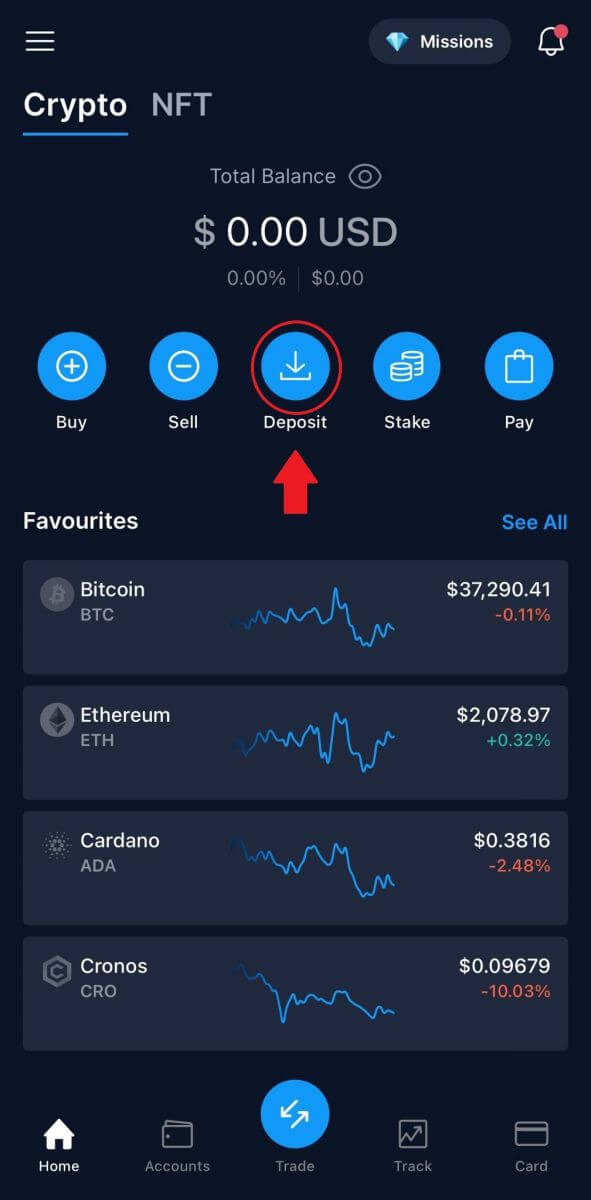
2. Untuk [ Deposit Crypto] , pilih syiling yang anda ingin depositkan, dan dari situ, butiran untuk dompet anda akan dipaparkan pada skrin.
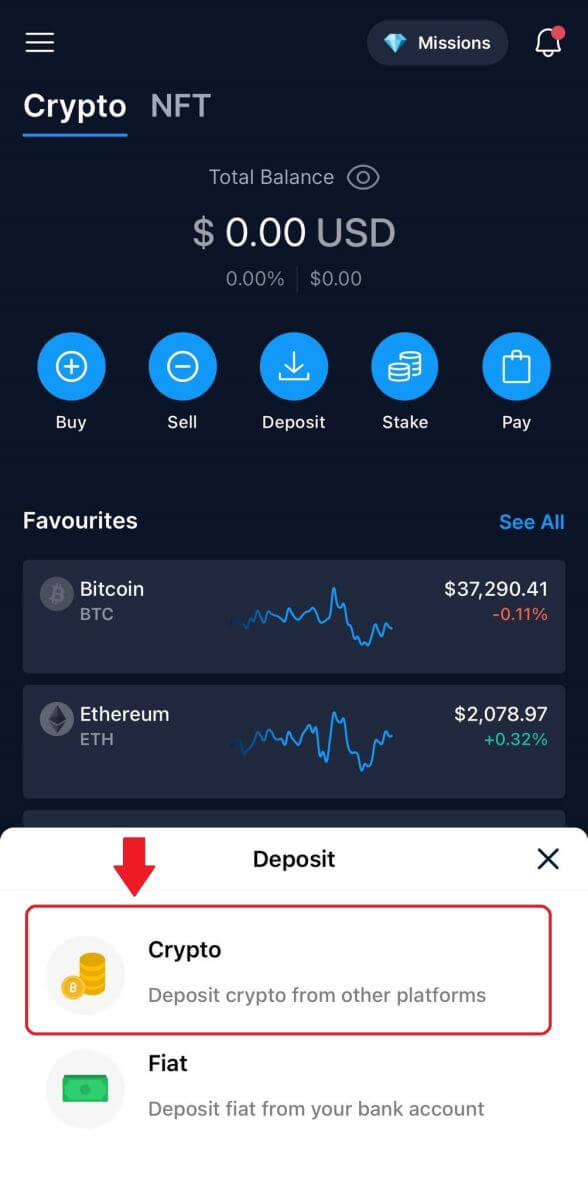
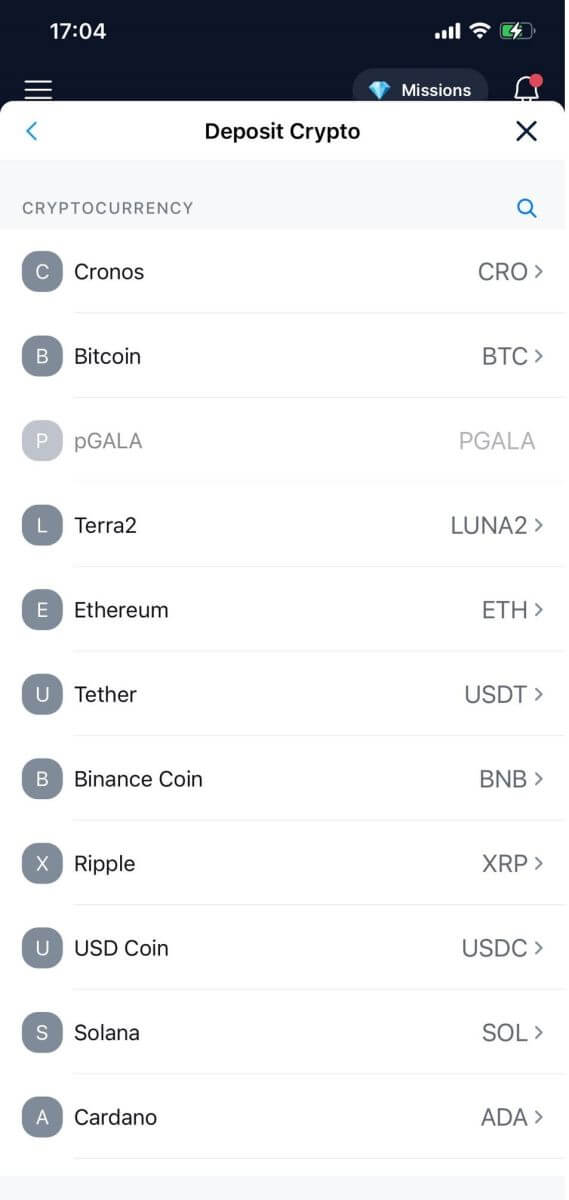
3. Pilih rangkaian anda, pop timbul akan muncul dengan [Kod QR] anda , dan anda boleh mengetik [Kongsi Alamat] untuk berkongsi alamat deposit anda.
Nota: Sila pilih rangkaian deposit dengan berhati-hati dan pastikan rangkaian yang dipilih adalah sama dengan rangkaian platform yang anda gunakan untuk mengeluarkan dana. Jika anda memilih rangkaian yang salah, anda akan kehilangan dana anda.
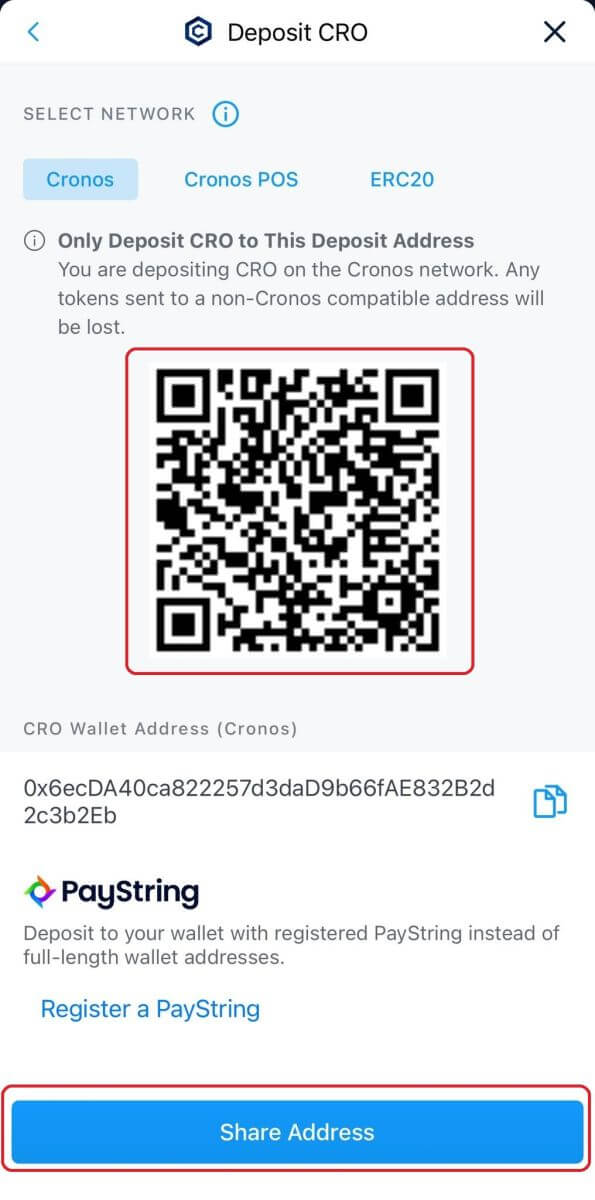
5. Selepas mengesahkan permintaan deposit, pemindahan akan diproses. Dana akan dikreditkan ke akaun Crypto.com anda tidak lama kemudian.
Cara Mendepositkan mata wang Fiat di Crypto.com
Bagaimanakah cara saya menyediakan dompet fiat EUR saya?
1. Pergi ke halaman utama anda dan klik pada [Akaun].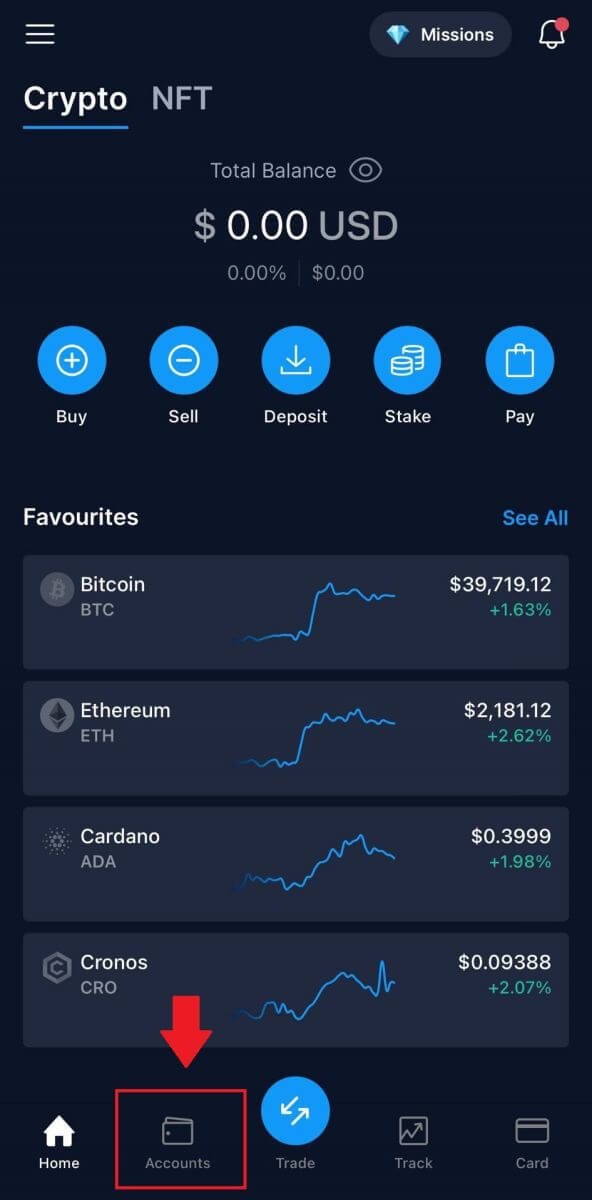
2. Pergi ke [Fiat Wallet].
Dari halaman utama, ketik [Deposit] [Fiat] . 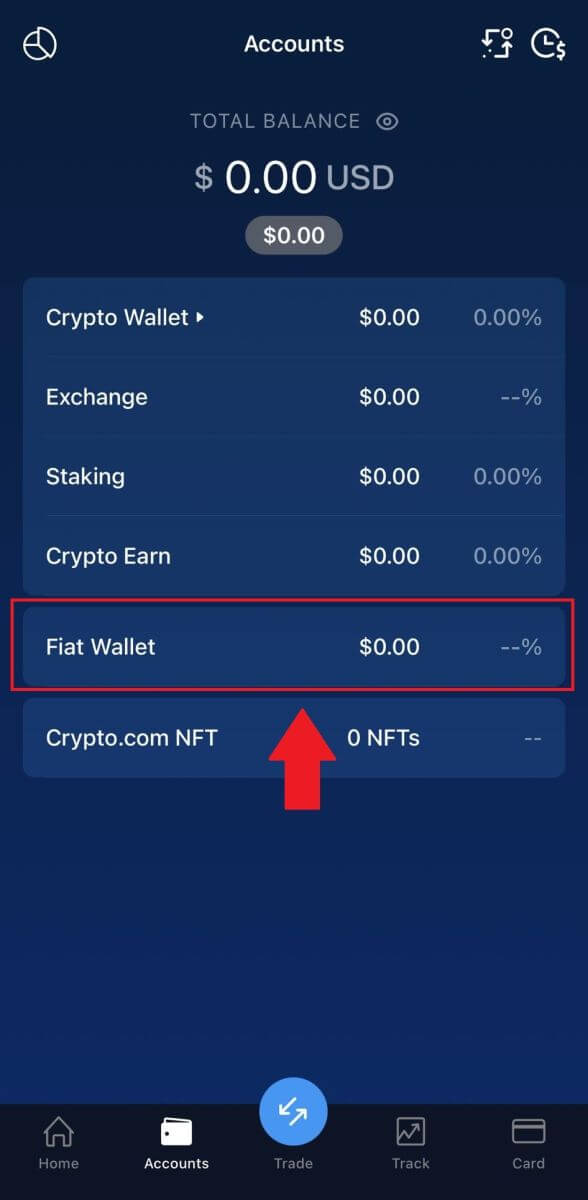
3. Ketik pada butang [+ Sediakan Mata Wang Baharu] . 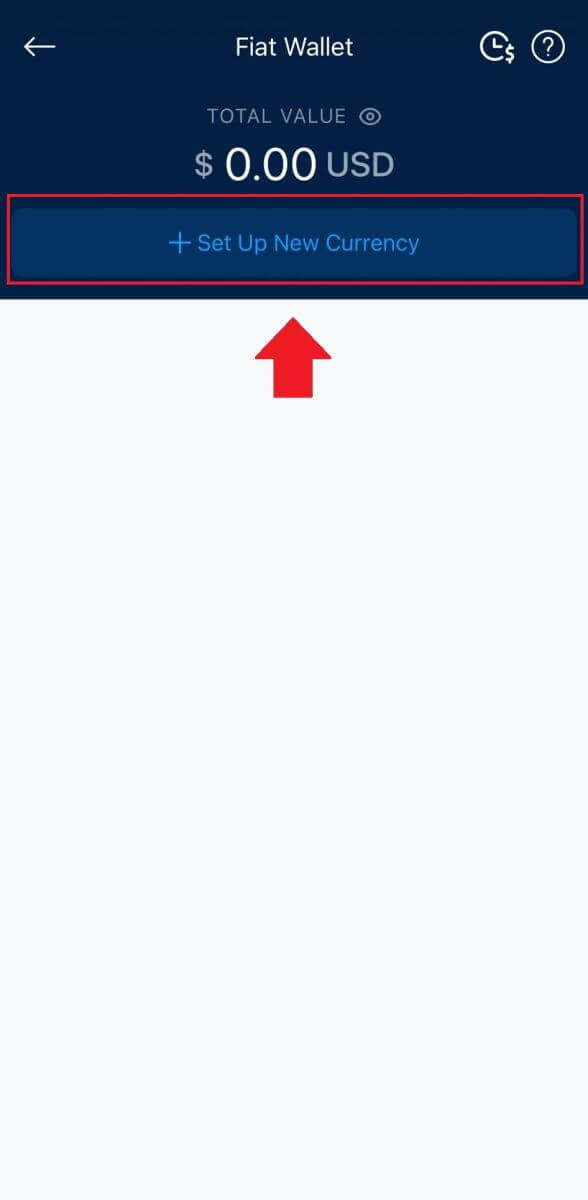
4. Sediakan EUR (SEPA).
Pilih [Saya faham dan bersetuju menerima Syarat Terma Dompet Fiat EUR] dan ketik [Seterusnya] . 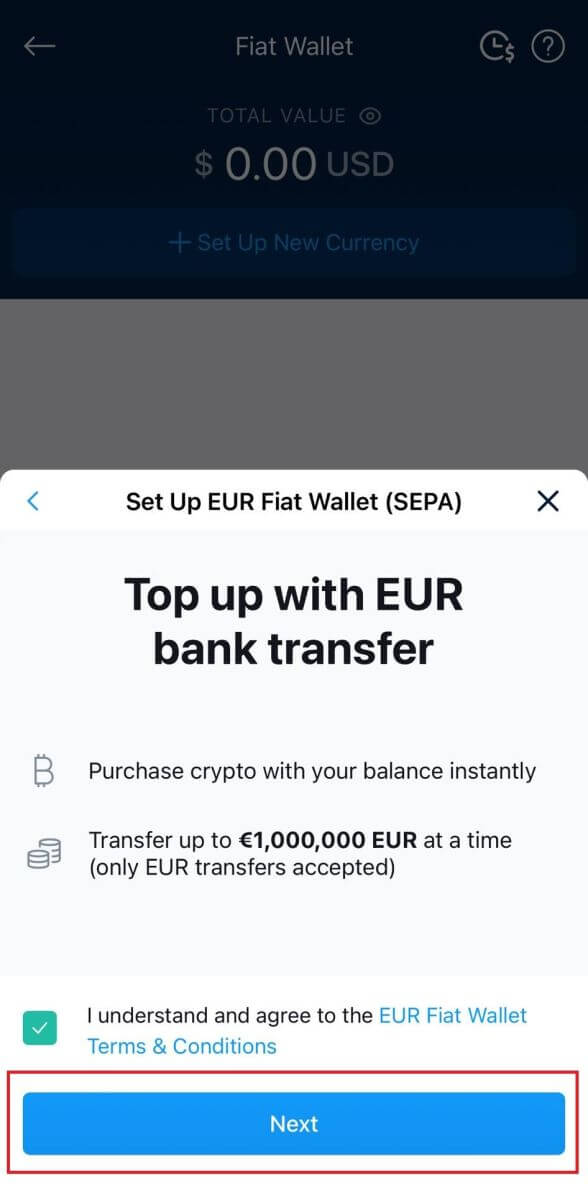 4. Lengkapkan persediaan dompet EUR mengikut arahan rangkaian SEPA.
4. Lengkapkan persediaan dompet EUR mengikut arahan rangkaian SEPA.
Anda perlu menyerahkan maklumat tambahan berikut untuk membuat dompet fiat EUR anda:
- Jumlah urus niaga tahunan yang dijangkakan.
- Kurungan pendapatan tahunan.
- Status pekerjaan atau pekerjaan.
- Pengesahan alamat.
Ketik pada [Hantar semua maklumat akaun ke e-mel saya] . Kami akan memberitahu anda setelah pindahan bank anda berjaya didepositkan.
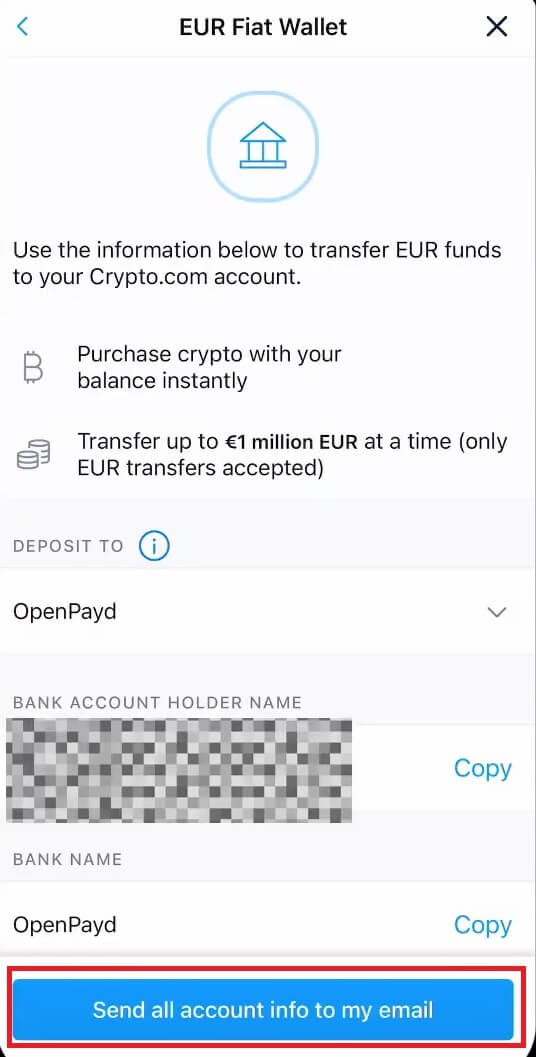
Deposit Mata Wang EUR dan Fiat melalui Pindahan Bank SEPA
1. Log masuk ke akaun Crypto.com anda dan klik pada [Dompet] .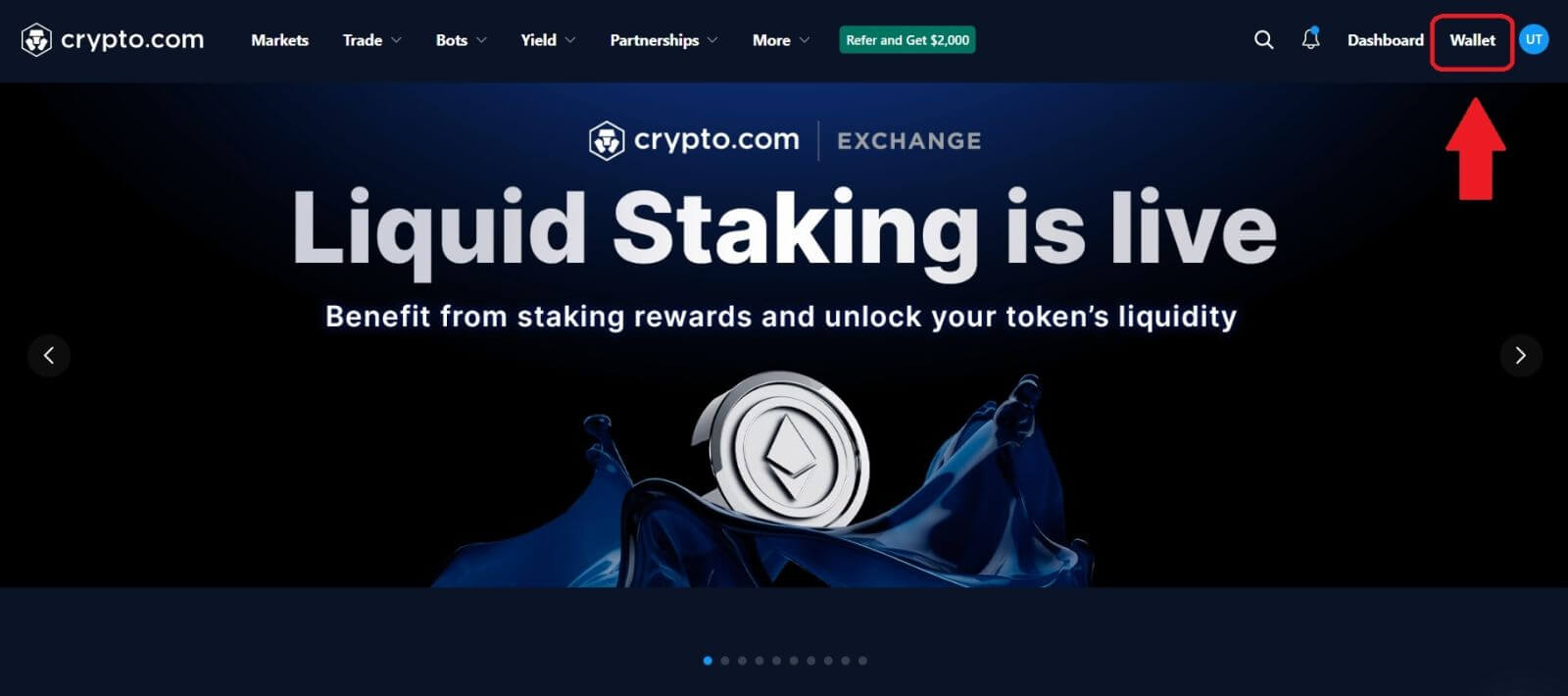
2. Pilih satu yang anda ingin deposit.
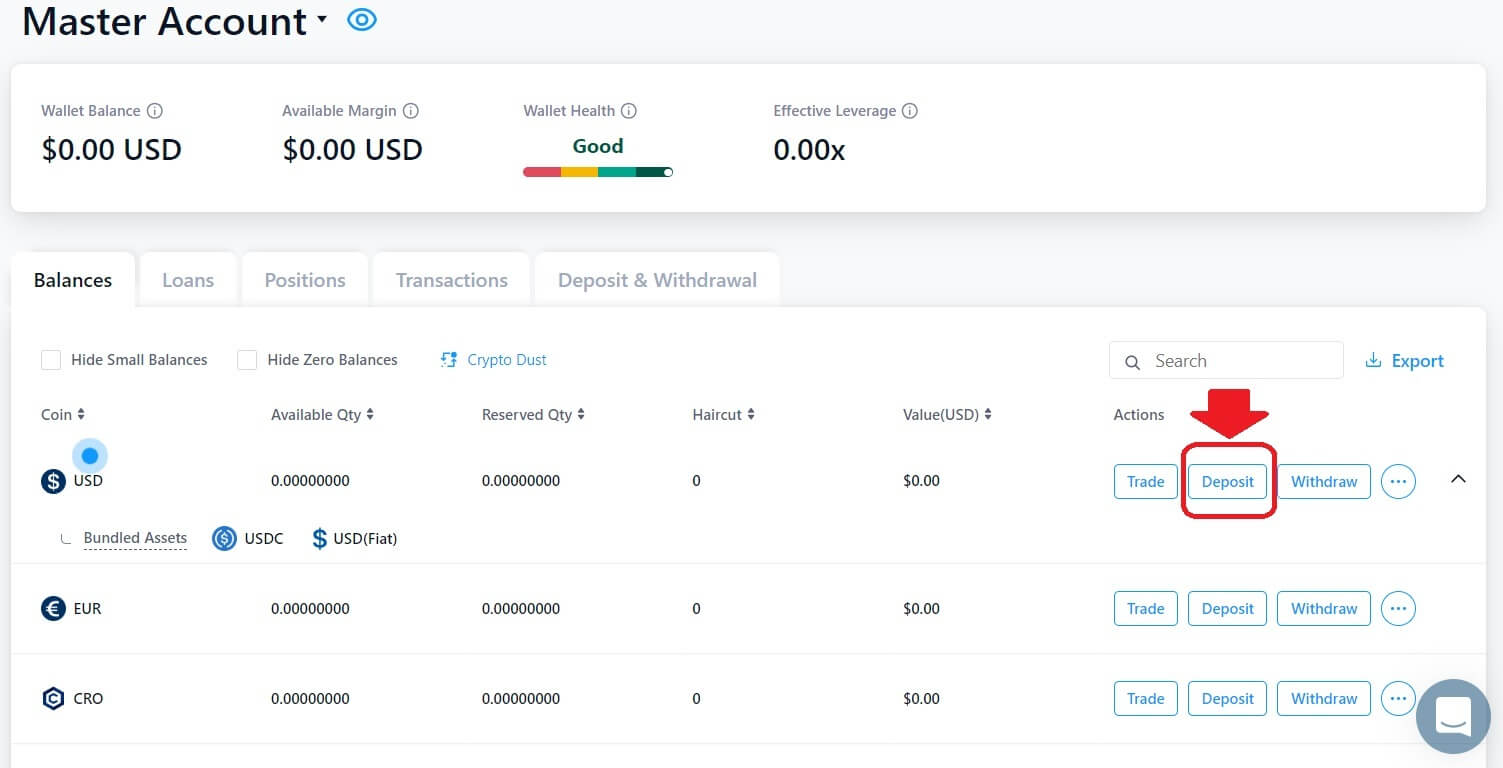 3. Pilih [Fiat] dan klik pada [Bank Transfer] .
3. Pilih [Fiat] dan klik pada [Bank Transfer] . 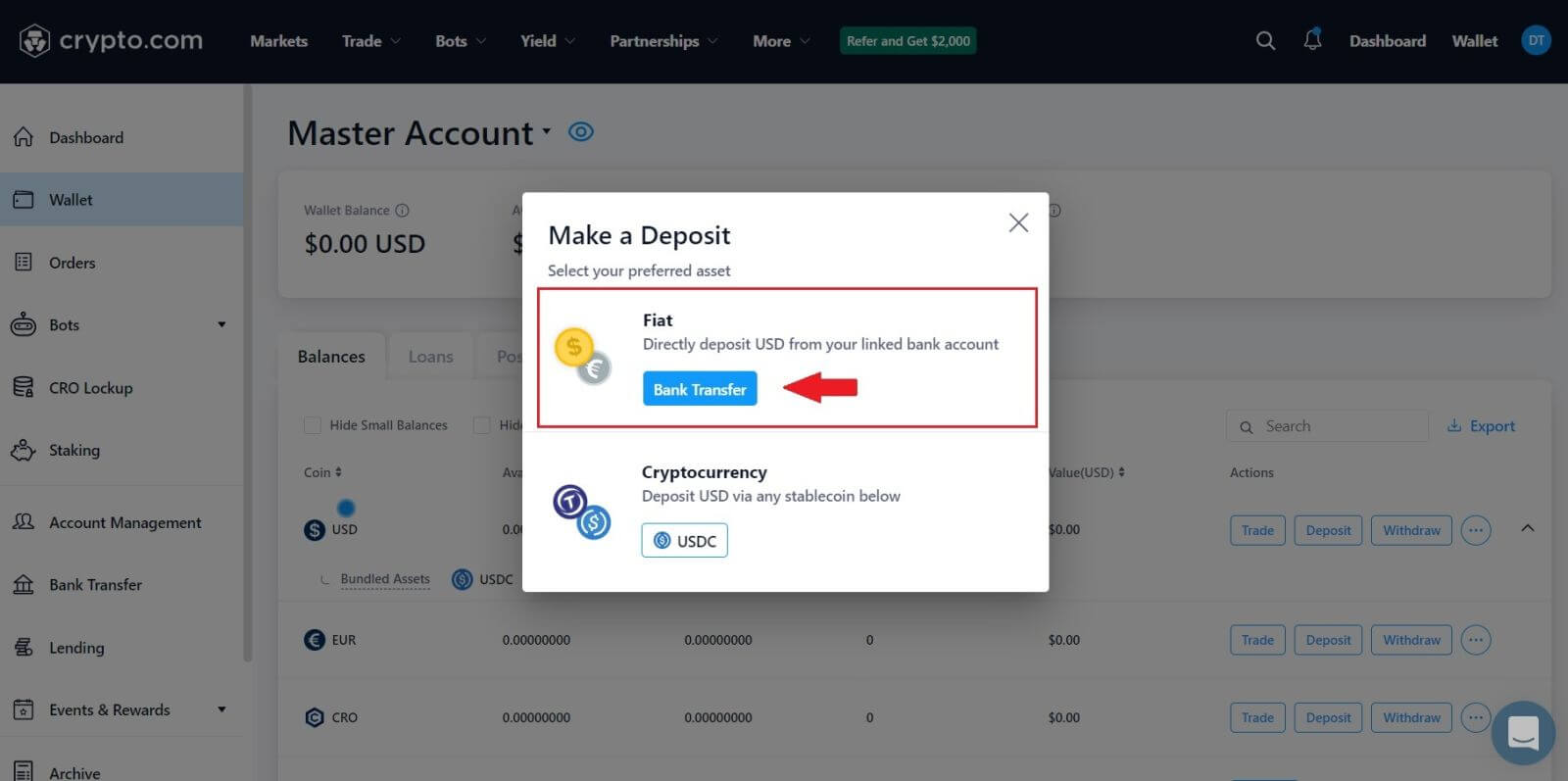 4. Klik pada [Seterusnya] untuk melengkapkan persediaan dompet EUR mengikut arahan rangkaian SEPA.
4. Klik pada [Seterusnya] untuk melengkapkan persediaan dompet EUR mengikut arahan rangkaian SEPA.
Anda perlu menyerahkan maklumat tambahan berikut untuk membuat dompet fiat EUR anda:
- Jumlah urus niaga tahunan yang dijangkakan.
- Kurungan pendapatan tahunan.
- Status pekerjaan atau pekerjaan.
- Pengesahan alamat.
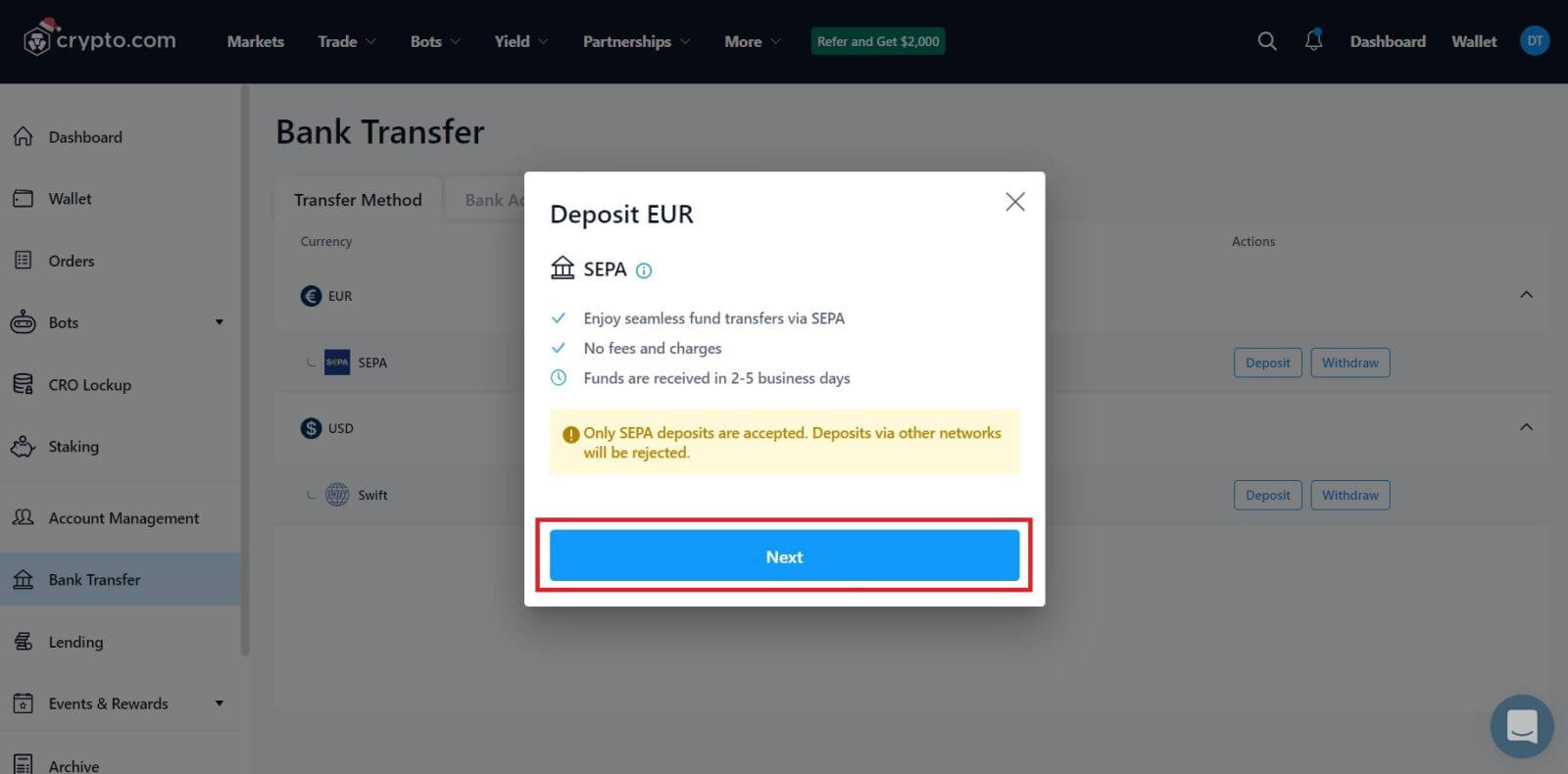 5. Masukkan jumlah yang anda ingin deposit, dan selepas itu, anda akan melihat maklumat pembayaran terperinci.
5. Masukkan jumlah yang anda ingin deposit, dan selepas itu, anda akan melihat maklumat pembayaran terperinci.
Deposit Mata Wang Fiat di Crypto.com (Apl)
1. Buka apl Crypto.com, klik butang [ Deposit] pada skrin utama.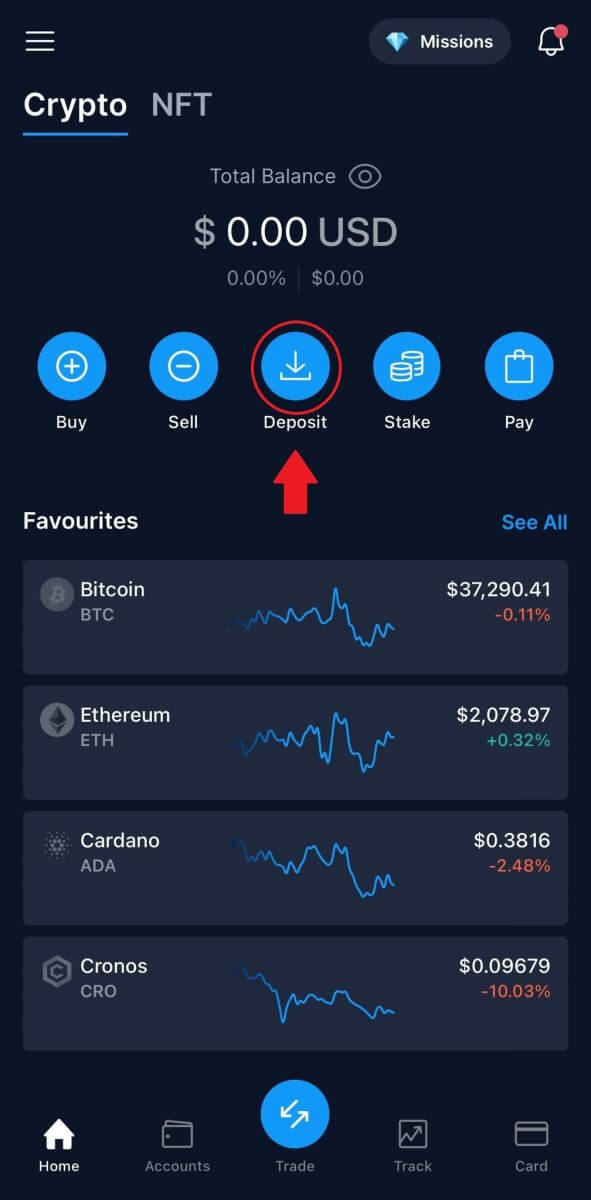
2. Memulakan [Deposit Fiat] akan memaparkan deposit dalam menu dompet Fiat.
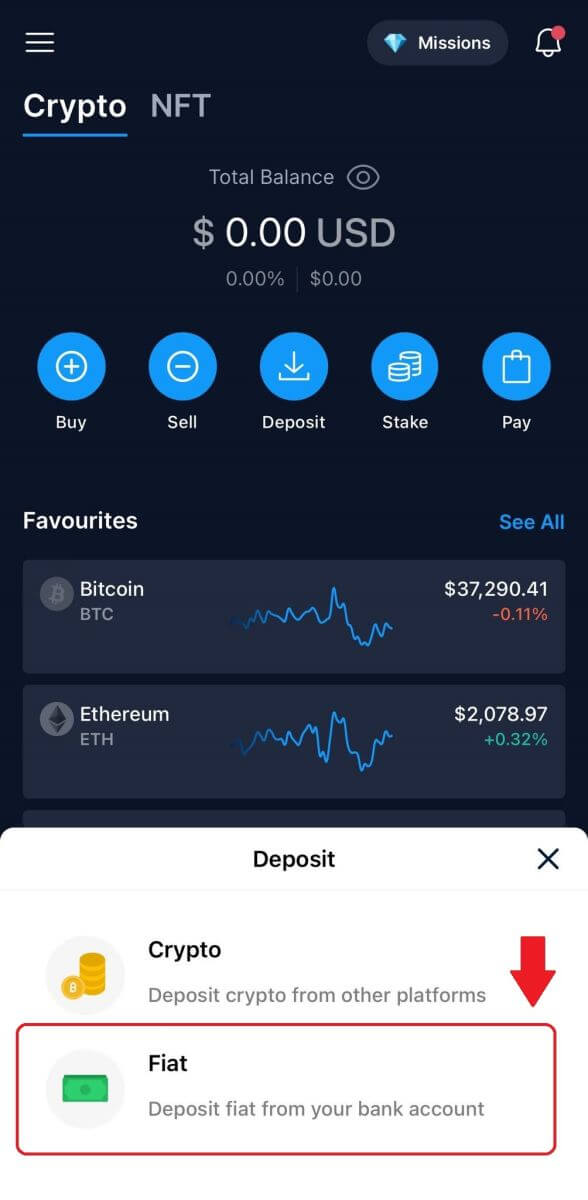
3. Anda akan diminta untuk menyediakan dompet mata wang fiat. Dan selepas itu, anda boleh mendepositkan Fiat.
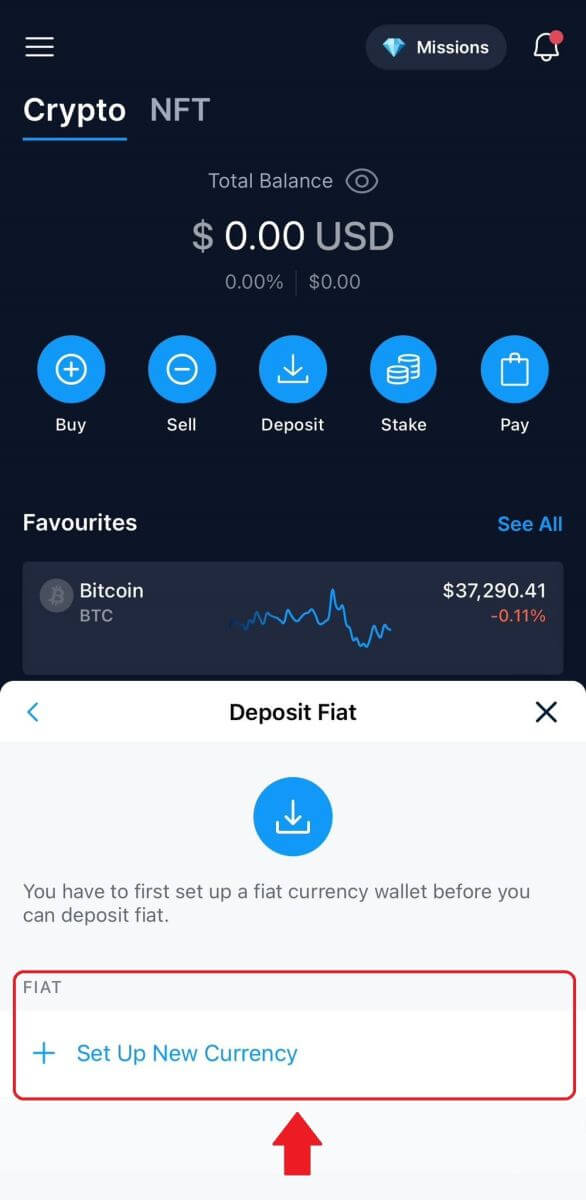
4. Selepas menyediakan mata wang anda, masukkan jumlah anda, pilih akaun bank dan deposit ke dompet fiat anda.
Cara Membeli Crypto dengan Kad Kredit/Debit di Crypto.com
1. Buka aplikasi Crypto.com pada telefon anda dan log masuk.
Ketik pada [Beli]. 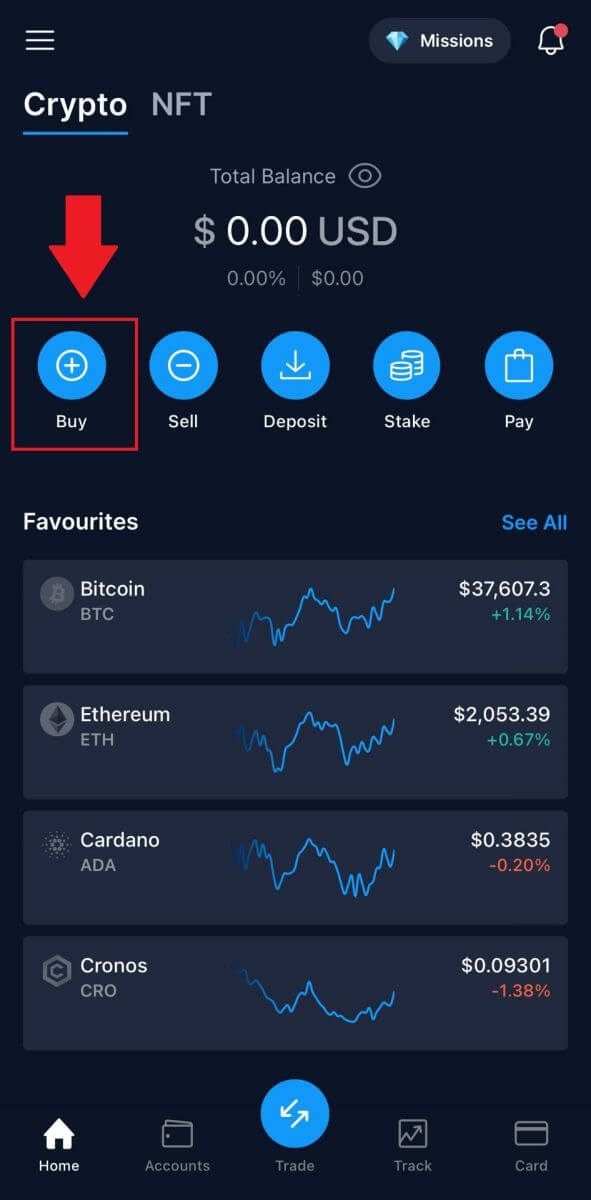 2. Seterusnya, c hose mata wang kripto yang anda ingin beli.
2. Seterusnya, c hose mata wang kripto yang anda ingin beli. 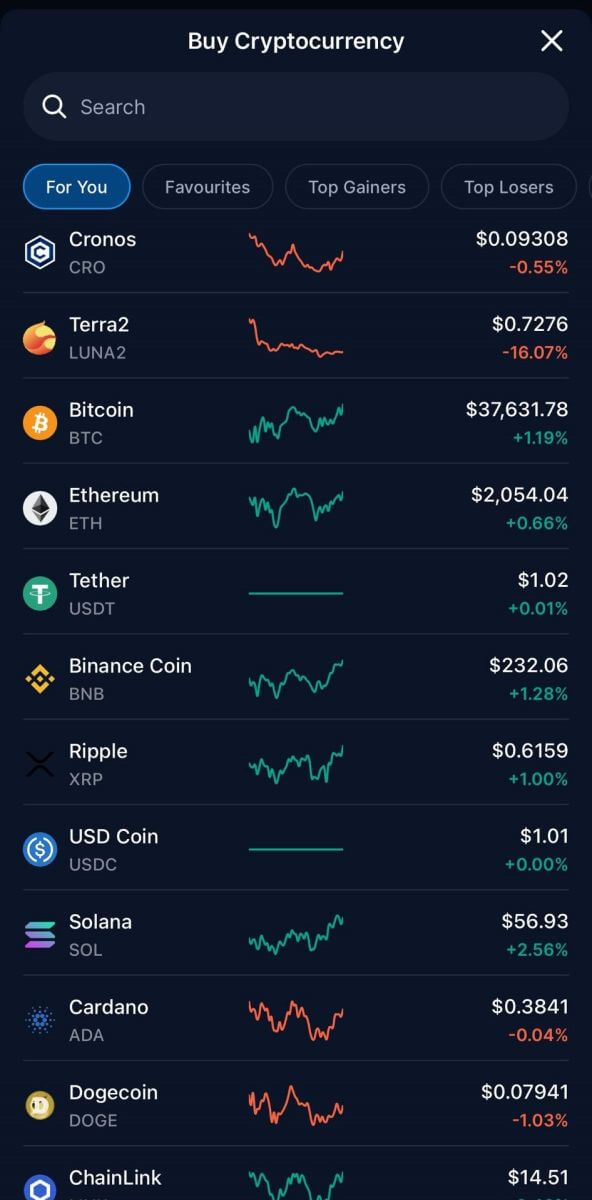 3. Isikan jumlah yang anda ingin beli, dan klik pada [Tambah Kaedah Pembayaran].
3. Isikan jumlah yang anda ingin beli, dan klik pada [Tambah Kaedah Pembayaran]. 
4. Pilih Kad Kredit/Debit untuk meneruskan.
Jika anda lebih suka membayar dalam mata wang fiat, anda boleh menukarnya. 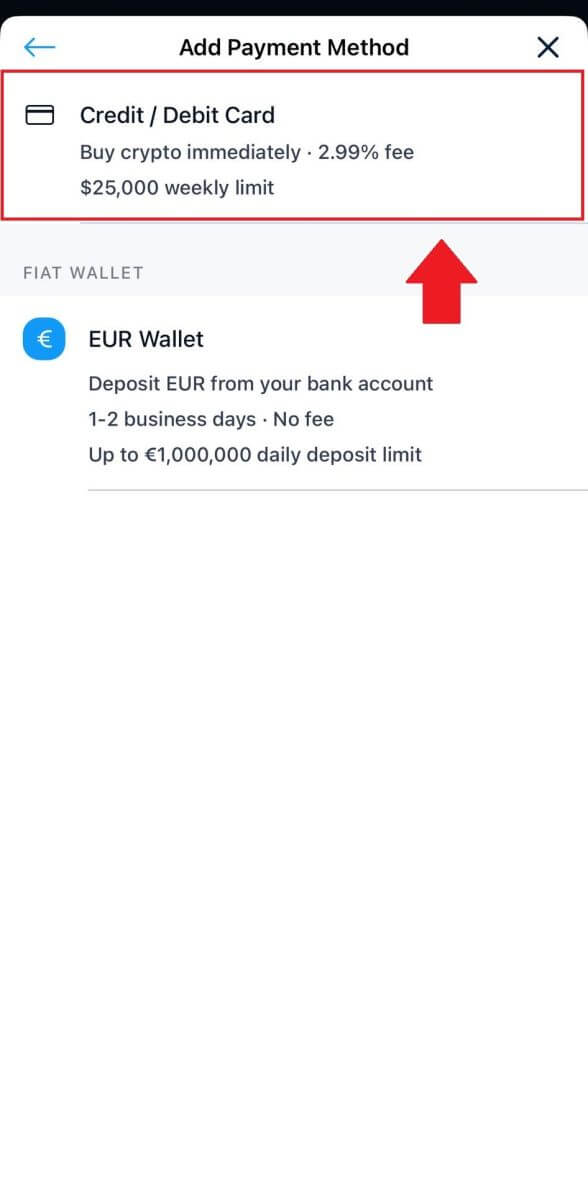 5. Isikan maklumat kad anda dan ketik [Tambah Kad] untuk meneruskan.
5. Isikan maklumat kad anda dan ketik [Tambah Kad] untuk meneruskan. 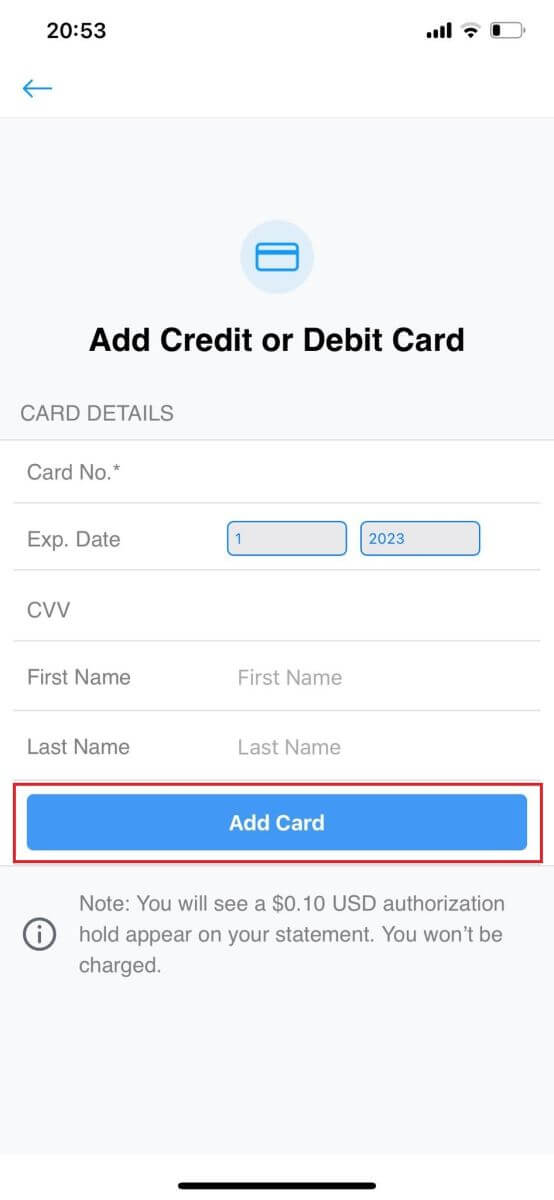
6. Semak maklumat pembelian anda, kemudian klik [Sahkan]. 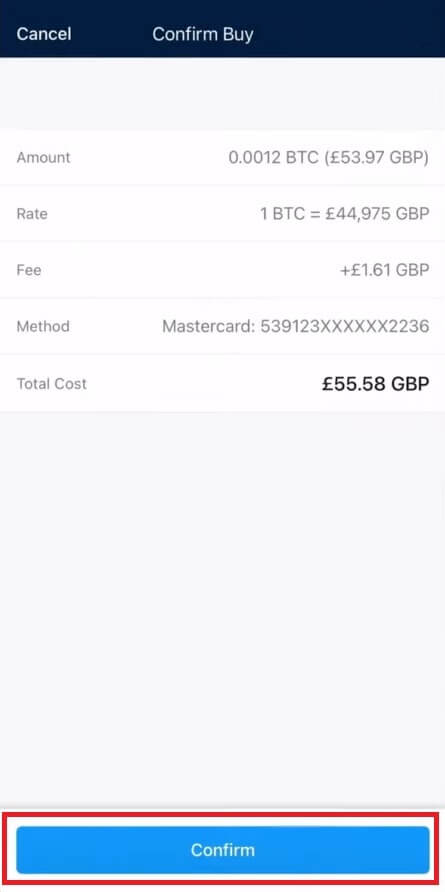
7. Tahniah! Urus niaga selesai.
Mata wang kripto yang dibeli telah disimpan dalam Dompet Spot Crypto.com anda. 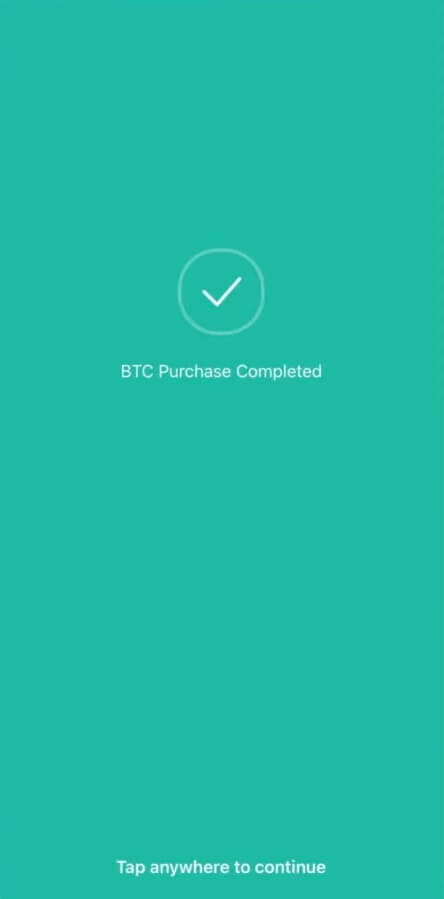
Soalan Lazim (FAQ)
Tiada Deposit Kripto
Perkara yang perlu dilakukan dalam kes deposit dan deposit token yang tidak disokong dengan maklumat yang salah atau hilang
Deposit Token Tidak Disokong
Jika pelanggan telah mendepositkan token yang tidak disokong oleh Crypto.com, mereka boleh menghubungi sokongan pelanggan untuk mendapatkan bantuan dalam mendapatkan semula dana tersebut. Pendapatan semula dana mungkin tidak dapat dilakukan dalam beberapa kes.
Deposit dengan Alamat / Teg / Memo Salah atau Tiada
Jika pengguna telah menyerahkan deposit dengan alamat, teg atau memo yang salah atau tiada, mereka boleh menghubungi sokongan pelanggan untuk mendapatkan bantuan dalam mendapatkan semula dana tersebut. Pendapatan semula dana mungkin tidak dapat dilakukan dalam beberapa kes.
*Nota: Sila ambil perhatian bahawa yuran pengambilan sehingga USD 150 mungkin dikenakan untuk mendapatkan semula deposit crypto yang hilang, seperti yang ditentukan oleh Crypto.com mengikut budi bicara mutlaknya dan tertakluk kepada perubahan dari semasa ke semasa.
Di manakah deposit kripto saya?
Sebaik sahaja urus niaga berada di rantaian blok, bilangan pengesahan berikut akan diperlukan untuk deposit muncul dalam apl Crypto.com anda:
1 pengesahan untuk XRP, XLM, ATOM, BNB, EOS, ALGO.
2 pengesahan untuk BTC.
4 pengesahan untuk LTC.
5 pengesahan untuk NEO.
6 pengesahan untuk BCH.
12 pengesahan untuk token VET dan ERC-20.
15 pengesahan untuk ADA, BSC.
30 pengesahan untuk XTZ.
64 pengesahan untuk ETH, pada ERC20.
256 pengesahan untuk ETH, USDC, MATIC, SUPER dan USDT pada Poligon.
910 pengesahan untuk FIL.
3000 pengesahan untuk DLL.
4000 pengesahan untuk ETHW.
Apabila ia berlaku, anda akan menerima pemberitahuan e-mel tentang deposit yang berjaya .
Mata wang kripto manakah yang boleh digunakan untuk menambah nilai Kad Visa Crypto.com?
ADA, BTC, CHZ, DAI, DOGE, ENJ, EOS, ETH, LINK, LTC, MANA, MATIC, USDP, UNI, USDC, USDT, VET, XLM ZIL.
Mata wang kripto tertentu mungkin tidak tersedia, bergantung pada lokasi anda.
Bagaimanakah cara saya menyemak sejarah transaksi saya?
Anda boleh menyemak status deposit anda dengan pergi ke [Papan Pemuka] - [Dompet] - [Transaksi].
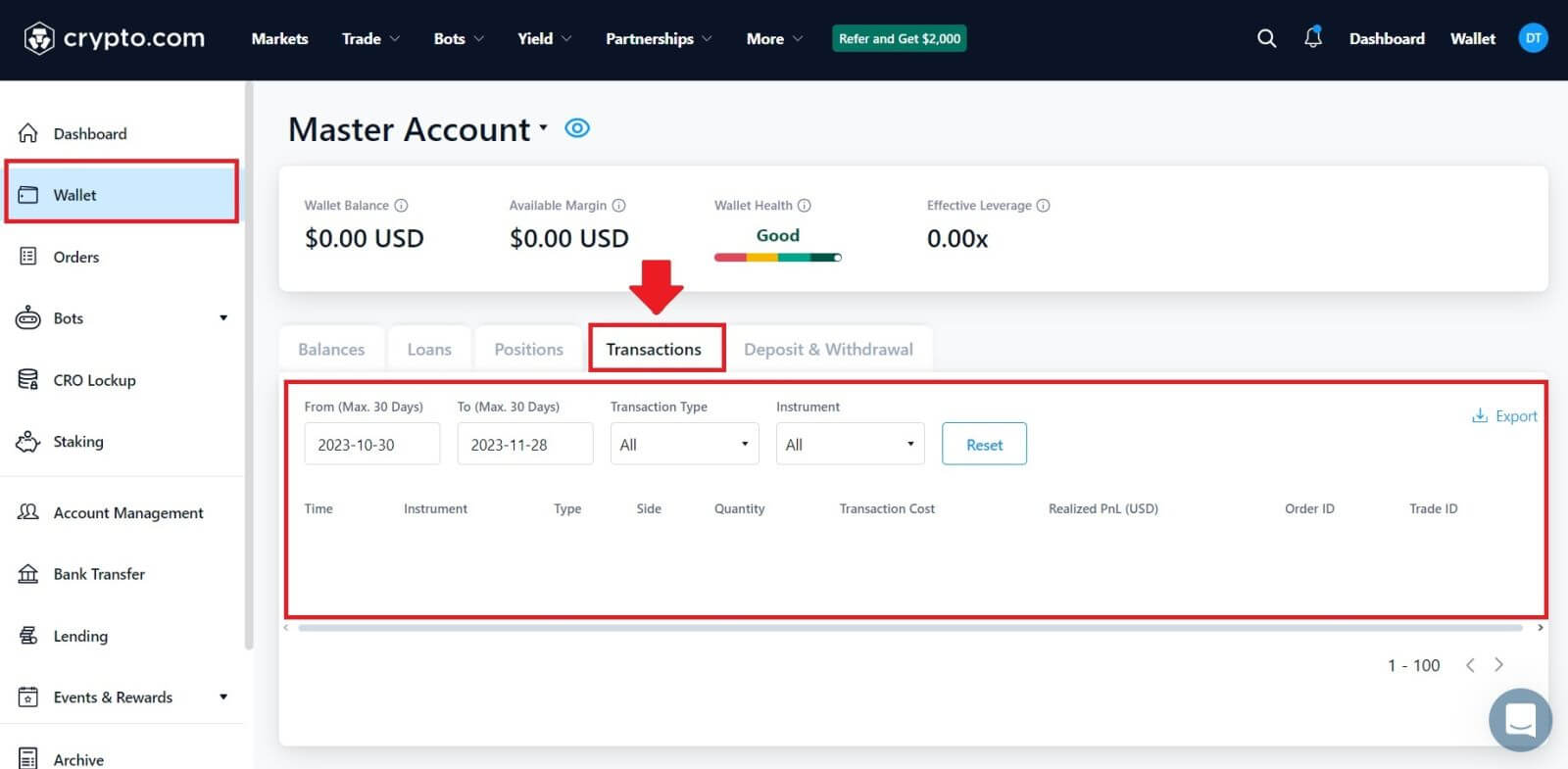 Jika anda menggunakan apl itu, klik pada [Akaun] dan ketik pada ikon di penjuru kanan sebelah atas untuk menyemak transaksi anda.
Jika anda menggunakan apl itu, klik pada [Akaun] dan ketik pada ikon di penjuru kanan sebelah atas untuk menyemak transaksi anda.